Serwer druku hp jetdirect 620n/615n
|
|
|
- Stanisława Markiewicz
- 8 lat temu
- Przeglądów:
Transkrypt
1 Serwer druku hp jetdirect 620n/615n przewodnik konfiguracji
2 Przewodnik konfiguracji Serwery druku HP Jetdirect Modele 620n/615n (EIO)
3 2004 Copyright Hewlett-Packard Development Company, L.P. Powielanie, adaptacja lub tłumaczenie na języki obce bez wcześniejszej pisemnej zgody, z wyjątkiem przypadków przewidzianych prawem autorskim, są zabronione. Informacje zawarte w niniejszym dokumencie mogą ulec zmianie bez uprzedzenia. Jedyne gwarancje na produkty i usługi firmy HP są określane w oświadczeniach dotyczących warunków gwarancji takich produktów i usług. Żadne informacje w niniejszej dokumentacji nie mogą być traktowane jako dodatkowa gwarancja. Firma HP nie bierze odpowiedzialności za błędy techniczne i edytorskie ani pominięcia występujące w niniejszej dokumentacji. Edition 1, 1/2004 Dotyczy następujących produktów: J7934A, J6057A Zasady bezpieczeństwa Przed instalacją i użyciem urządzenia należy przejrzeć wszystkie oznaczenia i instrukcje dotyczące bezpieczeństwa. Symbol instrukcji obsługi:! Jeżeli urządzenie oznaczone jest tym symbolem, należy zapoznać się z instrukcjami obsługi dotyczącymi urządzenia, aby zapobiec jego uszkodzeniu. OSTRZEŻENIE: Oznacza niebezpieczeństwo, które może prowadzić do obrażeń. OSTROŻNIE: Oznacza niebezpieczeństwo, które może prowadzić do uszkodzenia sprzętu lub danych. Po pojawieniu się oznaczeń OSTRZEŻENIE lub OSTROŻNIE nie należy podejmować żadnych działań do momentu zanalizowania istniejącego niebezpieczeństwa i podjęcia odpowiednich kroków. Znaki towarowe Microsoft, MS-DOS, Windows, Microsoft Windows NT są znakami towarowymi lub zastrzeżonymi w USA znakami towarowymi firmy Microsoft Corporation. NetWare inovell są zastrzeżonymi znakami towarowymi firmy Novell Corporation. IBM i AIX są zastrzeżonymi znakami towarowymi firmy International Business Machines Corp. Ethernet jest zastrzeżonym znakiem towarowym firmy Xerox Corporation. PostScript jest znakiem towarowym firmy Adobe Systems, Incorporated. UNIX jest zastrzeżonym znakiem towarowym firmy Open Group.
4 Spis treści 1. Wstęp Co jest potrzebne Uzyskiwanie pomocy Procedury instalacyjne Sprawdzanie działania drukarki Odłączanie zasilania drukarki, instalowanie urządzeń Sprawdzanie działania serwera druku Jetdirect Jeśli jest to wymagane, należy skonfigurować ustawienia sieci w urządzeniu Jetdirect Narzędzia konfiguracyjne Dodawanie drukarki do serwera lub systemu sieciowego Sieci Microsoft lub Novell NetWare Sieci UNIX Sieci Apple Mac OS Przeglądanie dokumentów na dysku CD-ROM Narzędzia do rozwiązywania problemów Strona konfiguracji urządzenia HP Jetdirect Konfiguracja łącza 10/100Base-TX Diody LED szybkości łącza Diagnostyka łącza Przywracanie ustawień fabrycznych Obsługa protokołów sieciowych Włączanie lub wyłączanie protokołów sieciowych
5 A. Wstęp do drukowania w sieci Przegląd konfiguracji drukowania w sieci Protokoły sieciowe Adresy sieciowe Konfiguracja drukarki sieciowej B. Podsumowanie rozwiązań HP Jetdirect Przegląd narzędzi Obsługiwane protokoły sieciowe Oprogramowanie instalacyjne firmy HP C. Menu panelu sterowania HP Jetdirect EIO Wstęp Klasyczny panel sterowania Graficzny panel sterowania D. Specyfikacje i przepisy prawne Specyfikacje Przepisy prawne E. Usługi gwarancyjne F. Pomoc techniczna i usługi firmy HP Pomoc online firmy HP Uaktualnienia oprogramowania sprzętowego Pomoc telefoniczna firmy HP
6 1 Wstęp Wewnętrzne serwery druku HP Jetdirect EIO są kartami interfejsu sieciowego przeznaczonymi dla drukarek HP Enhanced Input/Output (EIO) oraz wielofunkcyjnych urządzeń peryferyjnych MFP. Za pomocą serwera druku HP Jetdirect można podłączyć i udostępnić drukarkę w każdym punkcie sieci i drukować z prędkością działania sieci. Serwery druku HP Jetdirect EIO obsługują połączenie z sieciami Fast Ethernet (IEEE 802.3/802.3u 10/100Base-TX). Serwer druku wyposażony jest w złącze RJ-45 przeznaczone dla połączenia sieciowego z wykorzystaniem kabla sieciowego typu skrętka nieekranowana. Patrz Rys Rys. 1-1 Serwer druku HP Jetdirect EIO Podłączony i włączony serwer druku wykonuje autonegocjację z siecią w celu rozpoczęcia działania z szybkością łącza 10 lub 100 Mb/s oraz komunikowania się w trybie pełnego lub połowicznego dupleksu. Od chwili ustanowienia połączenia można jednak ręcznie skonfigurować łącze za pomocą panelu sterowania drukarki lub innych narzędzi konfiguracyjnych. Typową sieć z serwerem druku HP Jetdirect EIO przedstawia Rys Wstęp 6
7 Rys. 1-2 Typowa instalacja serwera druku HP Jetdirect HP Jetdirect EIO Dzięki serwerowi druku HP Jetdirect instalacja drukarki sieciowej jest łatwa. Zainstaluj serwer druku HP Jetdirect i podłącz drukarkę do sieci. Skorzystaj z sieciowego oprogramowania instalacyjnego w celu skonfigurowania serwera druku do komunikacji w sieci i dodania drukarki w każdym systemie komputerowym, który będzie przesyłać zadania drukowania bezpośrednio do drukarki. (Szczegółowe instrukcje zawiera Rozdział 2.) Wstęp 7
8 Co jest potrzebne Drukarka HP z dostępnym gniazdem EIO. Przyjęto założenie, że użytkownik wykorzystuje prawidłowo działającą drukarkę HP EIO. Aby zmontować i przetestować drukarkę, należy zapoznać się z dokumentacją dostarczoną z drukarką. Sprawna sieć z dostępnym połączeniem sieciowym oraz okablowanie ze złączami RJ-45. Użytkownik powinien mieć dostęp do działającej sieci komputerowej i złącza sieciowego do podłączenia drukarki. Sprawna sieć składa się z wielu komputerów udostępniających w sieci pliki i inne zasoby. W systemach Windows oprogramowanie sterownika drukarki. W przypadku korzystania z dysku CD-ROM dostarczonego z drukarką gotową do pracy w sieci, oprogramowanie do instalacji w sieci zawiera sterownik. W przypadku korzystania z dysku CD-ROM HP Jetdirect w celu zainstalowania drukarki sieciowej należy uzyskać sterownik. Sterownik drukarki można uzyskać z następujących źródeł: CD-ROM z systemem drukowania, dostarczony z drukarką Witryna pomocy technicznej firmy HP: Automatyczna funkcja pobierania sterowników kreatora instalacji HP na dysku CD-ROM HP Jetdirect. W przypadku posiadania dostępu do sieci Internet oprogramowanie instalacyjne drukarki na dysku CD-ROM HP Jetdirect może automatycznie pobrać i zainstalować sterownik drukarki. Uwaga Kreator instalacji drukarki sieciowej HP wymaga użycia pliku sterownika drukarki z odpowiednim rozszerzeniem (*.inf) w celu zakończenia procesu instalacji. Odpowiednie sterowniki drukarek określa się zwykle jako sterowniki typu dodaj drukarkę lub użytkownik instytucjonalny. W przypadku innych systemów należy zapoznać się z podsumowaniem narzędzi instalacji oprogramowania, które zawiera Dodatek B. Wstęp 8
9 Uzyskiwanie pomocy... Zaawansowane tematy i dalsze informacje znajdują się w dodatkowej dokumentacji tego urządzenia zamieszczonej na dysku CD-ROM HP Jetdirect. Informacje o wersji znajdują się w pliku Czytaj, umieszczonym w katalogu głównym na dysku CD-ROM HP Jetdirect. Informacje o możliwości uzyskania pomocy technicznej w sieci Web lub pomocy telefonicznej firmy HP zawiera Dodatek F. Uwaga Bezpłatna telefoniczna pomoc techniczna w USA i Kanadzie dostępna jest w ośrodku pomocy technicznej firmy HP pod numerem telefonu: HPINVENT ( ) Aby uzyskać aktualne numery telefonów pomocy technicznej firmy HP oraz informacje dotyczące usług dostępnych na całym świecie, należy odwiedzić odpowiednią witrynę pod adresem: Wstęp 9
10 2 Procedury instalacyjne OSTROŻNIE Karty HP Jetdirect zawierają elementy elektroniczne, które mogą zostać uszkodzone przez elektryczność statyczną spowodowaną przez wyładowania elektrostatyczne (ESD). Aby uniknąć wyładowań elektrostatycznych, należy często dotykać odsłoniętej metalowej powierzchni drukarki. W tym celu zaleca się stosowanie opaski uziemiającej lub podobnego urządzenia. Z kartą należy zawsze postępować ostrożnie. Należy unikać dotykania elementów elektronicznych i ścieżek obwodów. Sprawdzanie działania drukarki Aby sprawdzić, czy drukarka działa prawidłowo, należy wydrukować stronę konfiguracji drukarki. Strona konfiguracji drukarki zawiera informacje o stanie drukarki. Czynności, które należy wykonać, aby wydrukować stronę konfiguracji drukarki, zależą od modelu drukarki. W przypadku większości drukarek wyposażonych w panel sterowania dostępna jest mapa menu ułatwiająca poruszanie się po menu panelu sterowania. Szczegółowe instrukcje na temat drukowania strony konfiguracji drukarki zawiera dokumentacja drukarki. Uwaga Nazwa strony konfiguracji drukarki także może być różna w zależności od modelu. Na przykład drukarki HP DesignJet umożliwiają wydrukowanie serwisowego wydruku konfiguracji zawierającego informacje o stanie. Procedury instalacyjne 10
11 Odłączanie zasilania drukarki, instalowanie urządzeń Rys. 2-1 Odłączanie zasilania, instalacja i podłączanie karty RJ Wyłącz drukarkę i odłącz kabel zasilający drukarki. 2. Znajdź dostępne gniazdo HP Enhanced I/O (EIO) (zazwyczaj z tyłu drukarki). Uwaga W przypadku drukarek z kilkoma gniazdami EIO w dowolnym gnieździe EIO drukarki HP można zainstalować serwer druku. 3. Jeśli gniazdo jest zasłonięte pokrywą, zdejmij ją. 4. Włóż kartę serwera druku. Wyrównaj kartę z prowadnicami w gnieździe. 5. Wciskaj kartę do gniazda aż do solidnego osadzenia i przykręć dokładnie stopniowo wszystkie śrubki mocujące. 6. Podłącz kabel sieciowy do karty z wykorzystaniem portu RJ Włącz drukarkę. Procedury instalacyjne 11
12 Sprawdzanie działania serwera druku Jetdirect 1. Wydrukuj stronę konfiguracji urządzenia Jetdirect i sprawdź komunikaty o stanie. W przypadku większości drukarek HP LaserJet strona konfiguracji urządzenia Jetdirect zostanie wydrukowana automatycznie po wydrukowaniu strony konfiguracji drukarki. W przypadku drukarek HP DesignJet informacje ze strony konfiguracji urządzenia Jetdirect będą wyszczególnione na serwisowym wydruku konfiguracji. 2. W pierwszej sekcji strony konfiguracji urządzenia Jetdirect należy odszukać komunikat o stanie KARTA I/O GOTOWA. Patrz Rys Ta sekcja strony konfiguracji zawiera także informacje specyficzne dla urządzenia, na przykład: Numer produktu HP Jetdirect Numer wersji oprogramowania sprzętowego Adres sprzętowy (MAC) w sieci LAN Fabryczny numer identyfikacyjny Uwaga Opis komunikatów znajdujących się na stronie konfiguracji urządzenia Jetdirect zawiera odpowiedni Przewodnik administratora HP Jetdirect znajdujący się na dysku CD-ROM HP Jetdirect. 3. Jeśli na stronie znajduje się komunikat KARTA I/O GOTOWA, oznacza to, że karta została zainstalowana pomyślnie. Przejdź do sekcji Jeśli jest to wymagane, należy skonfigurować ustawienia sieci w urządzeniu Jetdirect. Jeśli komunikat KARTA I/O GOTOWA nie jest wyświetlany na stronie, sprawdź czy: Serwer druku został poprawnie zainstalowany oraz czy prawidłowo podłączono serwer druku do sieci. Sieć działa prawidłowo. Można wyłączyć, a następnie włączyć drukarkę w celu ponownej inicjalizacji serwera druku i spróbować ponownie. Procedury instalacyjne 12
13 Uwaga Informacje na temat konfiguracji łącza i rozwiązywania problemów zawiera Rozdział 3 w tym przewodniku. W przypadku powtarzających się problemów więcej informacji zawiera Przewodnik administratora HP Jetdirect dla danego serwera druku znajdujący się na dysku CD-ROM HP Jetdirect. Rys. 2-2 Przykład strony konfiguracji urządzenia HP Jetdirect KARTA I/O GOTOWA Procedury instalacyjne 13
14 Jeśli jest to wymagane, należy skonfigurować ustawienia sieci w urządzeniu Jetdirect Jeśli w danej sieci wymagane jest skonfigurowanie ustawień sieci na serwerze druku przed dodaniem drukarki do systemu sieciowego, można to zrobić w tym momencie. Jednakże w większości przypadków można pominąć tę sekcję. Można przejść bezpośrednio do sekcji Dodawanie drukarki do serwera lub systemu sieciowego. Oprogramowania do instalacji w sieci można użyć do konfiguracji podstawowych ustawień sieci na serwerze druku i dodania drukarki do systemu. Narzędzia konfiguracyjne W systemach Microsoft Windows należy użyć oprogramowania do konfiguracji sieci znajdującego się na dysku CD-ROM dostarczonym z drukarką (zalecane) lub na dysku CD-ROM HP Jetdirect (Zalecane) Użyj dysku CD-ROM drukarki umożliwiającego skonfigurowanie pracy w sieci. Można też użyć dysku CD-ROM HP Jetdirect. dostarczonym z serwerem druku. To oprogramowanie umożliwi skonfigurowanie serwera druku do pracy w sieci oraz dodanie drukarki do systemu. Patrz Dodawanie drukarki do serwera lub systemu sieciowego. Uwaga Oprogramowanie na dysku CD-ROM drukarki może nie obsługiwać konfiguracji drukarki w sieci Novell NetWare lub w innych sieciach. Informacje o obsługiwanych sieciach znajdują się w dokumentacji drukarki. W sieciach TCP/IP należy użyć przeglądarki sieci Web, aby uzyskać dostęp do wbudowanego serwera internetowego na serwerze druku HP Jetdirect. Strony sieci Web na serwerze druku umożliwiają konfigurację parametrów sieci. Procedury instalacyjne 14
15 Więcej informacji zawiera odpowiedni Przewodnik administratora HP Jetdirect na dysku CD-ROM HP Jetdirect. Należy użyć panelu sterowania drukarki (w przypadku drukarek wyposażonych w obsługiwany panel sterowania) do konfiguracji podstawowych parametrów sieci na serwerze druku. Aby uzyskać więcej informacji, patrz sekcja Dodatek C. MENUS + XXXXXXXXXX + XXXXXXXXXXXX + XXXXXXXX? W sieciach TCP/IP należy użyć zaawansowanych metod konfiguracji, na przykład BootP, DHCP, Telnet lub poleceń arp i ping. Instrukcje zawiera sekcja Przewodnik administratora HP Jetdirect dla tego serwera druku znajdujący się na dysku CD-ROM HP Jetdirect. BootP DHCP arp -s Telnet, Oprogramowania firmy HP do zarządzania drukarkami (na przykład HP Web Jetadmin) lub innych sieciowych programów narzędziowych należy używać do konfiguracji parametrów sieci. Oprogramowanie do konfiguracji drukarki firmy HP i zarządzania nią można pobrać ze strony pomocy technicznej online firmy HP pod adresem: Uwaga Po skonfigurowaniu parametrów sieci na serwerze druku parametry konfiguracyjne są zapisywane i przechowywane nawet po wyłączeniu i włączeniu drukarki. Procedury instalacyjne 15
16 Dodawanie drukarki do serwera lub systemu sieciowego Po skonfigurowaniu drukarki do prawidłowej pracy w sieci można dodać drukarkę na każdym komputerze, który będzie wysyłał zadania drukowania bezpośrednio do drukarki. Aby dodać drukarkę do systemu, należy użyć oprogramowania do instalacji drukarki sieciowej dla tego systemu. Podsumowanie oprogramowania instalacyjnego firmy HP zawiera Dodatek B. Rys. 2-3 Dodawanie drukarki do systemu W systemach Windows, należy pamiętać, że: Zainstalowanie drukarki może być łatwiejsze przy użyciu dysku CD-ROM dostarczonego z drukarką pracującą w sieci niż w przypadku używania dysku CD-ROM HP Jetdirect. Dysk CD-ROM HP Jetdirect nie zawiera sterownika drukarki, który jest konieczny do zainstalowania i korzystania z drukarki. Sterownik drukarki można uzyskać i zainstalować z następujących źródeł: Dysk CD-ROM dostarczony z drukarką. Pomoc techniczna online firmy HP pod adresem Funkcja automatycznego pobierania sterownika kreatora instalacji na dysku CD-ROM HP Jetdirect (podczas uruchamiania kreatora musi być aktywny dostęp do sieci Internet). Procedury instalacyjne 16
17 Uwaga Jeżeli dysk CD-ROM HP Jetdirect wykorzystywany jest z urządzeniami wielofunkcyjnymi lub typu wszystko w jednym, niektóre funkcje (poza drukowaniem) mogą być niedostępne. Ta sekcja zawiera informacje na temat korzystania dysku CD-ROM HP Jetdirect z oprogramowaniem. Sieci Microsoft lub Novell NetWare Aby zainstalować drukarkę w obsługiwanym systemie Windows z wykorzystaniem dysku CD-ROM HP Jetdirect z programem narzędziowym: 1. Włóż dysk CD-ROM HP Jetdirect do napędu CD-ROM. 2. Poczekaj, aż program instalacyjny zostanie automatycznie uruchomiony. Jeżeli jest to konieczne, uruchom plik SETUP.EXE znajdujący się w katalogu głównym dysku CD-ROM. 3. Po uruchomieniu programu narzędziowego z dysku CD-ROM wybierz opcję Zainstaluj. Zostanie uruchomiony kreator instalacji. Procedury instalacyjne 17
18 4. Postępuj według instrukcji wyświetlanych na ekranach. Uwaga Kreator instalacji drukarki jest uruchamiany z dysku CD-ROM. Kopiuje on pliki do katalogu tymczasowego w systemie i usuwa je po ukończeniu pracy. Najnowsza wersja kreatora, którą można zainstalować i uruchomić z dysku systemowego znajduje się w witrynie pomocy technicznej online firmy HP, pod adresem: 5. Po wyświetleniu monitu wydrukuj stronę testową w celu weryfikacji konfiguracji drukarki. Poprawne wydrukowanie strony testowej oznacza pomyślne zakończenie konfiguracji drukarki w używanym systemie komputerowym. Jeżeli system jest serwerem, zapoznaj się z sekcją Sieci typu klient-serwer znajdującą się poniżej. Jeżeli strona testowa nie zostanie wydrukowana, należy wykonać czynności diagnostyczne podane przez program kreatora. Kliknij opcję Pomoc w celu uzyskania dodatkowych informacji. Można też wybrać opcję Pomoc przy pracy w sieci, dostępną na głównym ekranie programu instalacyjnego na dysku CD-ROM. W celu zapoznania się ze szczegółowymi informacjami diagnostycznymi należy zapoznać się z Przewodnikiem administratora serwerów druku HP Jetdirect dotyczącym danego serwera druku. Informacje o sposobach uzyskiwania dostępu do dokumentacji na dysku CD-ROM Jetdirect znajdują się w sekcji Przeglądanie dokumentów na dysku CD-ROM. Sieci typu klient-serwer Po skonfigurowaniu drukarki na serwerze należy dokonać konfiguracji klientów sieci w celu umożliwienia im dostępu do drukarki za pośrednictwem serwera. Wybór procedury konfiguracyjnej zależy od programów narzędziowych dostępnych dla klientów i sieciowego systemu operacyjnego. Na przykład, jeżeli drukarka została zainstalowana i jest udostępniana na serwerze firmy Microsoft, każdy klient systemu Windows może skorzystać z programów narzędziowych typu dodaj drukarkę lub otoczenie sieciowe w celu uzyskania dostępu do drukarki. Dodatkowe informacje znajdują się w dokumentacji i systemie pomocy dostępnym w używanym sieciowym systemie operacyjnym. Procedury instalacyjne 18
19 Sieci UNIX W przypadku systemów HP-UX i Sun Solaris należy użyć oprogramowania Instalator drukarki HP Jetdirect dla systemu UNIX znajdującego się na dysku CD-ROM HP Jetdirect. Oprogramowanie znajduje się w katalogu /UNIX na dysku CD-ROM. Aby uzyskać szczegółowe instrukcje dotyczące instalacji oraz inne informacje, należy przeczytać pliki tekstowe i pliki dokumentacji znajdujące się w katalogu /UNIX na dysku CD-ROM. Aby uzyskać więcej informacji dotyczących diagnostyki i komunikatów strony konfiguracji HP Jetdirect, należy zapoznać się z Przewodnikiem administratora serwera druku HP Jetdirect dotyczącym tego serwera druku HP Jetdirect. Informacje o sposobach uzyskiwania dostępu do dokumentacji na dysku CD-ROM Jetdirect znajdują się w sekcji Przeglądanie dokumentów na dysku CD-ROM. Sieci Apple Mac OS W przypadku konfiguracji i zarządzania drukarką w sieciach AppleTalk należy użyć programu HP LaserJet Utility znajdującego się na dysku CD-ROM HP Jetdirect (w systemach Mac OS 9.x i X 10 w trybie Classic). Aby zainstalować oprogramowanie, należy wykonać następujące kroki: 1. Włóż dysk CD-ROM do napędu CD-ROM i poczekaj, aż na ekranie zostanie wyświetlona ikona dysku CD-ROM HP Jetdirect. 2. Kliknij dwukrotnie ikonę HP Jetdirect, aby wyświetlić elementy w oknie Jetdirect. 3. Kliknij dwukrotnie ikonę instalacji oprogramowania HP LaserJet, aby wybrać język. Postępuj zgodnie z instrukcjami wyświetlanymi na ekranie. Aby uruchomić i korzystać z oprogramowania, należy zapoznać się z plikami pomocy dostarczonymi wraz z oprogramowaniem. Aby uzyskać więcej informacji, zapoznaj się z odpowiednim Przewodnikiem administratora serwera druku HP Jetdirect dotyczącym tego serwera druku HP Jetdirect, znajdującym się na dysku CD-ROM. W przypadku instalacji drukarki w systemach Mac OS X 10.2 można także użyć następujących narzędzi Centrum drukowania: AppleTalk, drukowanie IP (do drukowania LPD) i protokół Rendezvous (tylko w przypadku serwerów druku HP Jetdirect 615n). Procedury instalacyjne 19
20 Przeglądanie dokumentów na dysku CD-ROM Na dysku CD ROM znajduje się kilka dokumentów dotyczących serwera druku HP Jetdirect, w tym Przewodnik administratora serwera druku HP Jetdirect w formatach programu Adobe Acrobat Reader (*.pdf) i przeglądarki sieci Web (*.htm). W przypadku obsługiwanych systemów Windows dostęp do tych dokumentów można uzyskać za pośrednictwem programu użytkowego na dysku CD-ROM. 1. Włóż dysk CD-ROM do napędu CD-ROM. 2. Poczekaj, aż program instalacyjny zostanie automatycznie uruchomiony. Jeżeli jest to konieczne, uruchom plik SETUP.EXE znajdujący się w katalogu głównym dysku HP Jetdirect CD-ROM. 3. Wybierz opcję Dokumentacja. Następnie wybierz nazwę używanego urządzenia HP Jetdirect i przejdź do odpowiednich dokumentów. 4. Kliknij model posiadanego serwera druku, a następnie kliknij dokument, który chcesz przejrzeć. Do odczytania dokumentów w formacie Adobe Acrobat (*.pdf) wymagany jest program Adobe Acrobat Reader 4.0 lub jego nowsza wersja. Aby go pobrać, przejdź do witryny sieci Web firmy Adobe pod adresem: Procedury instalacyjne 20
21 Uwaga Aby uzyskać informacje dotyczące innych obsługiwanych systemów operacyjnych, należy przejrzeć dokumentację w katalogu \DOCS na dysku CD-ROM. Do odczytania dokumentów w formacie programu Adobe Acrobat (*.pdf) wymagane jest zainstalowanie programu Adobe Acrobat Reader. W przypadku trudności z przeglądaniem dokumentów *.pdf należy uaktualnić program Acrobat Reader do najnowszej wersji, dostępnej w firmie Adobe Systems Incorporated. Procedury instalacyjne 21
22 3 Narzędzia do rozwiązywania problemów Strona konfiguracji urządzenia HP Jetdirect Jak przedstawiono to w sekcji, Rozdział 2, strona konfiguracji Jetdirect zawiera pełne informacje o stanie serwera druku. Jest to ważne narzędzie diagnostyczne, szczególnie w przypadku braku komunikacji z serwerem druku. W przypadku większości drukarek HP LaserJet strona konfiguracji urządzenia Jetdirect zostanie wydrukowana automatycznie po wydrukowaniu strony konfiguracji drukarki. W przypadku drukarek HP DesignJet informację ze strony konfiguracji urządzenia Jetdirect będą zawarte na serwisowym wydruku konfiguracji. Instrukcje na temat drukowania stron konfiguracji znajdują się w dokumentacji drukarki. Informacje na temat interpretacji i korzystania z komunikatów na stronie konfiguracji serwera Jetdirect znajdują się w odpowiednim Przewodniku administratora HP Jetdirect na dysku CD-ROM HP Jetdirect. Konfiguracja łącza 10/100Base-TX Serwery druku HP Jetdirect 10/100Base-TX obsługują komunikację przez łącza sieciowe o szybkości 10 lub 100 Mb/s z wykorzystaniem kanałów transmisji w trybie pełnego dupleksu lub dupleksu połowicznego. Standardowo serwer druku podejmie próbę autonegocjacji sposobu współdziałania łącza i sieci. W przypadku podłączenia do koncentratorów lub przełączników, które nie obsługują autonegocjacji serwer druku zostanie skonfigurowany do działania przy szybkości 10 Mb/s lub 100 Mb/s w trybie dupleksu połowicznego. Jeżeli na przykład serwer jest podłączony do koncentratora 10 Mb/s nieobsługującego negocjacji, zostanie on automatycznie ustawiony na tryb 10 Mb/s, dupleks połowiczny. Jeżeli serwer druku nie może połączyć się z siecią przy użyciu autonegocjacji, można ręcznie ustawić tryb działania łącza za pomocą jednej z poniższych metod: Narzędzia do rozwiązywania problemów 22
23 Panel sterowania drukarki (jeśli jest w drukarce). Więcej informacji zawiera sekcja, Dodatek C. Poprzez wbudowany serwer internetowy działający na serwerze druku Jetdirect. Uzyskując dostęp do interfejsu Telnet na serwerze druku Jetdirect. Używając pliku konfiguracyjnego TFTP (Trivial File Transfer Protocol), który jest pobierany na przykład z serwera BootP lub DHCP. Diody LED szybkości łącza Serwer druku HP Jetdirect wyposażony jest w 2 diody świecące (LED) znajdujące się obok złącza RJ-45. Diody LED wskazują prędkość działania łącza (10 Mb/s lub 100 Mb/s) serwera druku. Stan diody LED Opis Wyłączona Brak połączenia Włączona Nawiązano połączenie owskazanej szybkości (10 Mb/s lub 100 Mb/s) Diody LED Diagnostyka łącza Jeżeli serwer druku HP Jetdirect nie może połączyć się z siecią: obydwie diody LED szybkości łącza (10 i 100) będą wyłączone, na stronie konfiguracji serwera Jetdirect zostanie umieszczony komunikat LOSS OF CARRIER ERROR (Błąd utraty sygnału). Narzędzia do rozwiązywania problemów 23
24 Uwaga Serwer druku HP Jetdirect 10/100Base-TX może potrzebować do 10 sekund na ustanowienie połączenia z siecią. Należy wykonać następujące czynności diagnostyczne: Sprawdzić połączenia kablowe. Skonfigurować bezpośrednio ustawienie łącza 10/100TX serwera druku (na przykład przy użyciu menu EIO na panelu sterowania drukarki). Sprawdzić, czy konfiguracja serwera zgodna jest z konfiguracją podłączanego urządzenia sieciowego (np. sieciowego węzła komutacyjnego). Na przykład, po skonfigurowaniu serwera druku do pracy w trybie komunikacji w pełnym dupleksie typu 100Base-TX, port węzła komutacyjnego musi być też ustawiony w trybie komunikacji w pełnym dupleksie typu 100Base-TX. W celu ponownej inicjalizacji ustawień należy wyłączyć i włączyć drukarkę. Na stronie konfiguracji serwera Jetdirect należy zobaczyć, czy konfiguracja serwera zgadza się z następującymi parametrami: Parametr WYBÓR PORTU: KONFIGURACJA PORTU: NEGOCJACJA AUTOMATYCZNA: Oczekiwane komunikaty dla kart typu 10/100TX RJ TX HALF, 100TX FULL, 10BASE-T HALF, 10BASE-T FULL ON (Włączona negocjacja automatyczna) lub OFF (Wyłączona negocjacja automatyczna, konfiguracja 10/100TX została ręcznie ustawiona) Informacje o innych parametrach konfiguracyjnych i komunikatach na stronie konfiguracji serwera Jetdirect zawiera odpowiedni Przewodnik administratora HP Jetdirect na dysku CD-ROM HP Jetdirect. Narzędzia do rozwiązywania problemów 24
25 Przywracanie ustawień fabrycznych Wartości standardowe drukarki można przywrócić wykonując zimne zerowanie (instrukcje znajdują się w dokumentacji drukarki). Aby wykonać zimne zerowanie w drukarce HP LaserJet, należy ją wyłączyć, a następnie nacisnąć i przytrzymać przycisk Go w trakcie jej ponownego włączania. Dokument opisujący metodę wykonywania zimnego zerowania na wielu drukarkach firny HP dostępny jest na stronie internetowej firmy HP. Aby przejrzeć dokument, należy przejść do strony pomocy online firmy HP pod adresem: i wyszukać plik dokumentu hpj02300.html. OSTROŻNIE Zimne zerowanie przywraca zarówno konfigurację drukarki, jak i serwera Jetdirect do wartości ustawień fabrycznych. Obsługa protokołów sieciowych Serwer druku HP Jetdirect może obsługiwać jednocześnie kilka protokołów komunikacyjnych. Umożliwia to komputerom w sieci używanie różnych protokołów w celu komunikacji z tą samą drukarką. Każdy protokół używany przez serwer druku może wymagać skonfigurowania przed umożliwieniem drukarce komunikacji z siecią. W przypadku niektórych protokołów wymagane parametry są wykrywane automatycznie i użytkownik nie musi wybierać ustawień. Jednak inne protokoły mogą wymagać skonfigurowania wielu parametrów. Narzędzia do rozwiązywania problemów 25
26 Włączanie lub wyłączanie protokołów sieciowych Podczas pierwszej instalacji fabrycznie nowego serwera druku Jetdirect wszystkie obsługiwane protokoły sieciowe są aktywne (czyli włączone) po włączeniu drukarki. Gdy protokół jest włączony, karta może aktywnie przesyłać dane przez sieć, nawet jeśli w sieci nie ma komputerów obsługujących ten protokół. Może to spowodować zwiększenie ruchu w sieci. Aby wyeliminować niepotrzebny ruch w sieci, można wyłączyć nieużywane protokoły. Wyłączenie nieużywanych protokołów umożliwia: zmniejszenie ruchu w sieci przez wyeliminowanie komunikatów emisji nadawanych przez nieużywane protokoły (na przykład IPX/SPX i TCP/IP). Uzyskanie lepszej kontroli nad osobami korzystającymi z drukarki przez eliminowanie użytkowników innych sieci, którzy mogą przypadkowo przesyłać zadania drukowania do tej drukarki. Eliminowanie niepożądanych informacji znajdujących się na stronie konfiguracji serwera Jetdirect, na której są wyszczególnione wszystkie aktywne protokoły. wyświetlanie informacji o błędach protokołów na panelu sterowania drukarki tylko dla aktywnych protokołów. Protokoły serwera druku można włączać lub wyłączać za pomocą różnych funkcji, takich jak: Telnet, dostęp do wbudowanego serwera internetowego przez przeglądarkę sieci Web, panel sterowania drukarki oraz oprogramowanie do zarządzania urządzeniem HP Web Jetadmin. Informacje na temat tych i innych narzędzi zawiera odpowiedni Przewodnik administratora HP Jetdirect na dysku CD-ROM HP Jetdirect. Narzędzia do rozwiązywania problemów 26
27 A Wstęp do drukowania w sieci Przegląd konfiguracji drukowania w sieci Sieci składają się z komputerów połączonych ze sobą w celu udostępniania informacji i zasobów takich jak drukarki. W sieci typu klient-serwer komputery-klienci wysyłają zadania drukowania do wyznaczonych komputerów-serwerów, które kontrolują korzystanie z każdej drukarki. W sieci typu każdy z każdym nie korzysta się z wyznaczonych serwerów. Zamiast tego każdy komputer skonfigurowany jest tak, aby wysyłać polecenia druku bezpośrednio do drukarki. Rys. A-1 Podstawowe konfiguracje drukowania w sieci Drukowanie w trybie każdy z każdym Drukowanie w trybie klient-serwer Serwer Drukowanie w trybie klient-serwer jest zazwyczaj stosowane w średnich lub dużych sieciach, gdzie wyznaczone serwery używane są w celu zarządzania wieloma zleceniami drukowania przesyłanymi przez użytkowników. Sieci typu klient-serwer wykorzystują sieciowe systemy operacyjne (NOS), takie jak Novell NetWare i Microsoft Windows NT/2000 Server. Drukowanie w trybie każdy z każdym jest bardziej odpowiednie w małych sieciach. W sieciach typu każdy z każdym użytkownicy konfigurują systemy firmy Microsoft w celu drukowania bezpośrednio na drukarce. Wstęp do drukowania w sieci 27
28 Należy zauważyć, że drukowanie typu każdy z każdym można skonfigurować w sieci typu klient-serwer. Na przykład, mała grupa robocza może wykorzystać drukowanie w trybie każdy z każdym nawet wtedy, gdy jest podłączona do sieci typu klient-serwer, obsługującej całe przedsiębiorstwo. Protokoły sieciowe Bez względu na rodzaj sieci (klient-serwer lub każdy z każdym) komputery i drukarki powinny używać wspólnego języka, czyli protokołu sieciowego, aby komunikować się ze sobą. Najbardziej powszechnie stosowane protokoły to IPX (Internet Packet Exchange), spopularyzowane przez sieci Novell NetWare i TCP/IP (Transmission Control Protocol/Internet Protocol), spopularyzowany przez sieć Internet. Serwer druku HP Jetdirect obsługuje te i inne popularne protokoły sieciowe. Adresy sieciowe Każde urządzenie w sieci, np. drukarka, musi posiadać niepowtarzalny adres sieciowy. W sieciach zawierających urządzenia posiadające takie same adresy sieciowe wystąpią usterki komunikacyjne. Jeżeli używana sieć jest niewielka, łatwo można zapobiec występowaniu podwójnych adresów. W dużych sieciach zadanie to jest jednak znacznie trudniejsze. Adresy sieciowe są zwykle przechowywane w danym urządzeniu. Sposób przypisywania adresów do urządzenia zależy od rodzaju używanych protokołów sieciowych: Jeżeli urządzenie działa w sieci IPX, przypisanie adresu jest dosyć łatwe, ponieważ odbywa się to automatycznie. Jeżeli urządzenie działa w sieci IP, przypisanie adresu może być bardziej skomplikowane, zwłaszcza w dużych sieciach, gdzie wymagana jest komunikacja z innymi sieciami. Oprócz tego może wystąpić potrzeba przypisania i przechowania w urządzeniu wielu innych parametrów protokołu IP. Wstęp do drukowania w sieci 28
29 Dodatkowe informacje o adresach sieciowych i innych parametrach dostępne są na dysku CD-ROM HP Jetdirect (Windows) po wybraniu opcji Pomoc przy pracy w sieci. Konfiguracja drukarki sieciowej Uwaga W przypadku pracy w sieci wykorzystującej protokół TCP/IP należy uzyskać od administratora sieci prawidłowy adres IP oraz inne wymagane parametry. Na dysku CD-ROM HP Jetdirect znajduje się oprogramowanie umożliwiające szybką konfigurację drukarki do pracy w środowiskach sieciowych, których krótki opis został zamieszczony poniżej. Tab. A-1 Oprogramowanie na dysku CD-ROM HP Jetdirect Sieć System Oprogramowanie na dysku CD-ROM HP Jetdirect Sieci Microsoft (IP lub IPX) Windows 98/Me, NT 4.0, 2000, XP, Server 2003 (Patrz sekcja Rys. A-2) Należy uruchomić Kreatora do instalacji drukarek na każdym komputerze, który będzie używany do bezpośredniego drukowania na drukarce. Jeżeli używany komputer jest serwerem w sieci typu klient-serwer, należy udostępnić drukarkę na serwerze, aby mogły z niej korzystać komputery klienckie w sieci. Wstęp do drukowania w sieci 29
30 Tab. A-1 Oprogramowanie na dysku CD-ROM HP Jetdirect Sieć System Oprogramowanie na dysku CD-ROM HP Jetdirect Sieci Novell NetWare NDS lub Bindery (tylko Queue Server Mode) (IPX) Sieci UNIX (IP) Windows 98/Me, NT 4.0, 2000, XP HP-UX, Sun Solaris Aby skonfigurować odpowiednie kolejki na serwerze NetWare oraz serwerze druku Jetdirect, należy uruchomić Kreatora do instalacji drukarek. Należy użyć Instalatora drukarki HP Jetdirect dla systemu UNIX (zapoznaj się z dokumentacją i notami wydawniczymi znajdującymi się na dysku HP Jetdirect CD-ROM) Rys. A-2 Używanie Kreatora HP do instalacji (Windows) Drukowanie typu każdy z każdym Należy uruchomić Kreatora do instalacji drukarek na każdym komputerze, który będzie używany do bezpośredniego drukowania na drukarce. Drukowanie typu klient-serwer: Należy uruchomić Kreatora do instalacji drukarek na serwerze, który będzie używany do bezpośredniego drukowania na drukarce. Serwer Następnie należy udostępnić drukarkę w celu umożliwienia innym klientom uzyskania dostępu do drukarki za pomocą serwera. Informacje o dodatkowych opcjach konfiguracji drukarki i informacje techniczne zawiera odpowiedni Przewodnik administratora serwerów druku HP Jetdirect dotyczący używanego modelu serwera druku, znajdujący się na dysku CD-ROM HP Jetdirect. Wstęp do drukowania w sieci 30
31 B Podsumowanie rozwiązań HP Jetdirect Przegląd narzędzi Tab. B-1. Przegląd narzędzi Zarządzanie i konfiguracja sieci HP Jetdirect Wbudowane funkcje serwera HP Jetdirect: BootP lub DHCP TFTP SNMP Telnet Wbudowany serwer internetowy, HTTP (TCP port 80) Wbudowany serwer internetowy, HTTPS (TCP port 443) Oprogramowanie firmy HP do zarządzania i obsługi: Program HP Web Jetadmin (sieci TCP/IP i IPX/SPX) Program HP Jetdirect Download Manager (uaktualnienia oprogramowania sprzętowego serwera HP Jetdirect) Obsługa drukowania za pomocą serwera HP Jetdirect Wbudowane funkcje serwera HP Jetdirect: Drukowanie LPD (TCP port 515) Drukowanie IPP (TCP port 631) Drukowanie FTP (TCP porty 20, 21) Drukowanie podstawowe IP (protokół TCP będący własnością firmy HP - porty 9100, 9101, 9102) Oprogramowanie firmy HP do konfiguracji drukowania w sieci: Kreator HP do instalacji drukarek sieciowych (Windows) Instalator drukarki HP Jetdirect dla systemu UNIX Program narzędziowy HP LaserJet Utility dla komputera Macintosh Oprogramowanie HP Internet Printer Connection (Windows) Brama drukarki HP IP/IPX (Novell NetWare) Aby uzyskać dodatkowe informacje, należy zapoznać się z Przewodnikiem administratora serwera druku HP Jetdirect dotyczącym danego modelu. Jest on dostarczony w postaci elektronicznej na dysku CD-ROM HP Jetdirect. Oprogramowanie HP można pobrać z witryny pomocy technicznej online firmy HP pod adresem: Podsumowanie rozwiązań HP Jetdirect 31
32 Obsługiwane protokoły sieciowe Tab. B-2. Protokoły sieciowe TCP/IP IPX/SPX i zgodne EtherTalk Obsługiwane protokoły sieciowe Środowiska drukowania sieciowego Microsoft Windows 98, Me, NT 4.0, 2000, XP-32/64 (tryb bezpośredni), Server 2003 Novell NetWare 5, 6 przez NDPS Apple Mac OS X UNIX i Linux, w tym: HP-UX Solaris (tylko systemy SPARC) RedHat Linux SuSE Linux MPE/iX** Systemy operacyjne obsługujące LPR/LPD (demon drukarki wierszowej) Systemy operacyjne obsługujące drukowanie z wykorzystaniem protokołu FTP (File Transfer Protocol) Drukowanie przez Internet za pośrednictwem protokołu IPP (Internet Printing Protocol) w systemach Windows NT 4.0, Windows 2000 Novell NetWare Microsoft Windows 98, Me, NT, 2000, XP-32 (tryb bezpośredni), Server 2003 AppleTalk (Mac OS) DLC/LLC Microsoft Windows NT 4.0 ** **Należy skontaktować się ze sprzedawcą systemu sieciowego w celu uzyskania oprogramowania, dokumentacji i pomocy technicznej dotyczącej połączeń. Podsumowanie rozwiązań HP Jetdirect 32
33 Oprogramowanie instalacyjne firmy HP Krótki opis programów firmy HP służących do konfiguracji drukowania w sieci zawiera Tab. B-3 poniżej. Dodatkowe informacje o tych i innych programach HP znajdują się w pomocy online firmy HP pod adresem: Tab. B-3. Oprogramowanie firmy HP (1 z 3) Kreator do instalacji drukarek sieciowych (Windows) Obsługiwane sieci (TCP/IP, IPX/SPX). Microsoft i Novell NetWare (tylko tryb serwera kolejek); używane są następujące systemy: Windows 98, Me Windows NT 4.0, 2000, XP, Server 2003 Prosty program narzędziowy do instalacji pojedynczej drukarki sieciowej w sieci typu każdy z każdym lub klient-serwer. W nowszych modelach drukarek firmy HP kreator ten jest zwykle wbudowany w oprogramowanie drukarki. Uruchamiany z dysku CD-ROM. Wersję programu do uruchomienia z dysku systemowego można pobrać ze strony Pomocy online firmy HP. Instalator drukarki HP Jetdirect dla systemu UNIX Obsługiwane sieci (TCP/IP): HP-UX 10.x , 11.x Solaris 2.6, 7, 8 (tylko systemy SPARC) Do instalacji pojedynczej drukarki sieciowej w obsługiwanych sieciach środowiska systemu operacyjnego UNIX. Podsumowanie rozwiązań HP Jetdirect 33
34 Tab. B-3. Oprogramowanie firmy HP (2 z 3) HP Web Jetadmin (Wymagany jest dostęp do Internetu) Obsługiwane sieci (TCP/IP, IPX/SPX): Windows NT 4.0, 2000, XP, Server 2003 HP-UX* Solaris* Red Hat, SuSE Linux NetWare* *Uwaga: Obsługuje tworzenie kolejek i zarządzanie urządzeniami peryferyjnymi za pomocą programu HP Web Jetadmin zainstalowanego w systemie Windows NT 4.0, 2000, XP, Server Najnowsze informacje dotyczące obsługiwanych hostów znajdują się pod adresem Zarządzanie za pomocą przeglądarki internetowej hostem Web Jetadmin przez protokół TCP/IP. Oprogramowanie zalecane przez firmę HP do ciągłego zarządzania i instalacji wielu drukarek w dowolnym miejscu sieci typu intranet. Zdalna instalacja, konfiguracja i zarządzanie drukarkami podłączonymi do sieci za pomocą serwera druku HP Jetdirect, drukarkami produkcji firm innych niż HP, obsługującymi standardowe bazy MIB, i drukarkami posiadającymi wbudowane serwery internetowe. Zarządzanie alarmami i materiałami eksploatacyjnymi. Zdalne aktualizacje oprogramowania sprzętowego serwerów druku HP Jetdirect. Kontrola zasobów i analiza stopnia eksploatacji. HP Internet Printer Connection Obsługiwane sieci (TCP/IP): Windows NT 4.0, 2000* (Intel) Konfiguracja ścieżki druku pomiędzy używanym komputerem i drukarką podłączoną za pomocą serwera druku HP Jetdirect w Internecie przy użyciu protokołu drukowania w Internecie (IPP). Umożliwia ekonomiczną dystrybucję w Internecie wysokiej jakości dokumentów do wydrukowania, eliminując potrzebę korzystania z faksu, poczty elektronicznej lub kurierskiej. Wymaga użycia serwera druku HP Jetdirect (wersja oprogramowania sprzętowego: X lub późniejsza). *Uwaga: System Windows 2000 zawiera oprogramowanie Internet Printing firmy Microsoft. Podsumowanie rozwiązań HP Jetdirect 34
35 Tab. B-3. Oprogramowanie firmy HP (3 z 3) Brama drukarki HP (IP/IPX) Obsługiwane sieci (tylko IPX/SPX): NetWare 5.x, 6.0 Uproszczona instalacja, drukowanie i dwukierunkowe zarządzanie drukarkami podłączonymi do sieci za pomocą serwera druku HP Jetdirect w ramach usług systemu Novell Distributed Print Services (NDPS). Umożliwia automatyczne wykrywanie i instalację drukarek podłączonych do sieci za pomocą serwera druku HP Jetdirect w systemie NDPS za pomocą protokołu IPX. Eliminuje potrzebę zakupu wielu licencji użytkowników. Umożliwia wyłączenie protokołów SAP w celu zmniejszenia ruchu w sieci. W celu dokonywania wydruków za pomocą protokołu IPX wymagane jest stosowanie oprogramowania sprzętowego HP Jetdirect w wersji X lub późniejszej. Program HP LaserJet Utility do systemu operacyjnego Mac OS Obsługiwane sieci (AppleTalk): Mac OS 9.x, X 10.x (tryb Classic) Konfiguracja i zarządzanie drukarkami podłączonymi do sieci za pomocą serwera druku HP Jetdirect. Podsumowanie rozwiązań HP Jetdirect 35
36 C Menu panelu sterowania HP Jetdirect EIO Wstęp Wewnętrzny serwer druku HP Jetdirect EIO, jeżeli jest obsługiwany przez drukarkę, zawiera menu konfiguracji dostępne z panelu sterowania drukarki. Kombinacje klawiszy udostępniające to menu zależą od drukarki. Więcej informacji można znaleźć w instrukcji obsługi drukarki. Wewnętrzne serwery druku HP Jetdirect obsługują panele sterowania następujących drukarek: Wyświetlacz Klasyczny panel sterowania z menu i przyciskami wyboru parametrów Wyświetlacz Graficzny panel sterowania z nawigacyjnymi i numerycznymi blokami klawiszy (dostępne w nowszych modelach drukarek HP LaserJet) Menu panelu sterowania HP Jetdirect EIO 36
37 Klasyczny panel sterowania Na klasycznych panelach sterowania wyświetlane są dwa wiersze po 16 znaków każdy. Zgodnie z opisem znajdującym się w tabeli Tab. C-1 menu panelu sterowania HP Jetdirect EIO umożliwia włączanie i wyłączanie protokołów sieciowych oraz konfigurowanie wybranych parametrów sieci. Gwiazdka (*) na wyświetlaczu panelu sterowania jest stosowana do oznaczenia wybranej wartości. Tab. C-1. Menu klasycznego panelu sterowania EIO (1 z 3) Pozycja menu KNF SIEĆ= TCP/IP= IPX/SPX= DLC/LLC= ATALK/ETALK= Opis Umożliwia włączenie lub wyłączenie dostępu do menu Jetdirect. NIE (ustawienie standardowe): Pomija menu HP Jetdirect. TAK: Umożliwia dostęp do menu HP Jetdirect. Zawsze, gdy konieczne jest uzyskanie dostępu do menu, należy zmienić to ustawienie na TAK*. Wskazuje, czy stos protokołu jest włączony czy wyłączony. WŁĄCZONE (standardowe). Protokół jest włączony. WYŁĄCZONE: Protokół jest wyłączony. Menu panelu sterowania HP Jetdirect EIO 37
38 Tab. C-1. Menu klasycznego panelu sterowania EIO (2 z 3) Pozycja menu KON TCP/IP= Opis Umożliwia włączenie dostępu do menu TCP/IP i ustawienie parametrów protokołu TCP/IP. NIE (ustawienie standardowe): Pomija pozycje menu TCP/IP. TAK: Udostępnia pozycje menu TCP/IP. Menu TCP/IP są zależne od modelu serwera druku. BOOTP=TAK* włącza konfigurację za pomocą serwera BootP. DHCP=TAK* włącza konfigurację za pomocą serwera DHCP. Jeśli zostanie ustawiona opcję DHCP=TAK* i serwer druku posiada najem DHCP, użytkownik może skonfigurować następujące ustawienia DHCP: ZWOLNIENIE: Wybierz TAK, aby zwolnić lub NIE, aby zachować bieżący najem DHCP. ODNOWIENIE: Wybierz TAK, aby odnowić bieżący najem DHCP lub NIE, aby nie odnawiać najmu DHCP. Opcja AUTO IP=TAK* umożliwia skonfigurowanie adresu lokalnego. W takich przypadkach konfiguracja ręczna jest wyłączona. Jeśli ustawiono opcję BOOTP=NIE, DHCP=NIE, można wybrać opcję AUTO IP=TAK, aby automatycznie przypisać lokalny adres x.x. Jeśli opcje BOOTP, DHCP i AUTO IP są wyłączone, za pomocą panelu sterowania można ręcznie ustawić następujące parametry TCP/IP: Każdy bajt adresu IP (IP) Maska podsieci (SM) Serwer Syslog (LG) Brama standardowa (GW) Limit czasu bezczynności (standardowym ustawieniem jest 270 sekund, 0 oznacza wyłączenie limitu) (Tylko 620n) Opcja CFG DNS=TAK* umożliwia określanie po jednym bajcie adresu IP serwera DNS. Aby sprawdzić ustawienia, należy wydrukować stronę konfiguracji Jetdirect. Należy jednak zauważyć, że serwer druku może zastąpić wybrane parametry wartościami, zapewniającymi prawidłowe działanie. Menu panelu sterowania HP Jetdirect EIO 38
39 Tab. C-1. Menu klasycznego panelu sterowania EIO (3 z 3) Pozycja menu KON IPX/SPX= CFG LINK= WEB= ZABEZPIE= Opis Umożliwia włączenie dostępu do menu IPX/SPX i ustawienie parametrów protokołu IPX/SPX. NIE (ustawienie standardowe): Pomija pozycje menu IPX/SPX. TAK: Udostępnia pozycje menu IPX/SPX. W menu IPX/SPX można określić parametr rodzaju ramki używanej przez sieć. Ustawienie AUTO (standardowe) powoduje automatyczne ustawienie i ograniczenie rodzaju ramki do pierwszego wykrytego rodzaju ramki. Wybór rodzaju ramek dla kart Ethernet obejmuje EN_8023, EN_II, EN_8022, EN_SNAP. Umożliwia włączenie funkcji ręcznej konfiguracji łącza sieciowego serwera druku HP Jetdirect. NIE (ustawienie standardowe): Pomija pozycje menu konfiguracji łącza. TAK: Umożliwia dostęp do pozycji menu konfiguracji łącza. Można wybrać jedną z następujących konfiguracji łącza: AUTO (ustawienie standardowe): Serwer druku dokona automatycznej konfiguracji i dopasuje swoje ustawienia do ustawień szybkości łącza sieciowego i trybu komunikacji. W przypadku niepowodzenia ustawiona zostanie transmisja 100T HALF. 10T HALF: 10 Mb/s, dupleks połowiczny 10T FULL: 10 Mbps, pełen dupleks 100T HALF: 100 Mbps, dupleks połowiczny 100T FULL: 100 Mbps, pełen dupleks W zarządzaniu konfiguracją należy określić, czy wbudowany serwer internetowy będzie akceptował komunikację z wykorzystaniem protokołu HTTPS (Secure HTTP), czy protokołów HTTP i HTTPS. HTTPS: Na potrzeby bezpiecznej, szyfrowanej komunikacji akceptowany jest dostęp tylko przez protokół HTTPS. Serwer druku będzie widoczny jako bezpieczna witryna. HTTP/HTTPS: Dozwolony jest dostęp z wykorzystaniem protokołów HTTP lub HTTPS. Należy określić, czy bieżące ustawienia zabezpieczeń na serwerze druku zostaną zachowane, czy przywrócone zostaną standardowe ustawienia fabryczne. ZATRZYM (ustawienie standardowe): Obsługiwane są bieżące ustawienia zabezpieczeń. PRZYWRAC: Ustawienia zabezpieczeń są przywracane do standardowych ustawień fabrycznych. Menu panelu sterowania HP Jetdirect EIO 39
40 Graficzny panel sterowania Na graficznych panelach sterowania wyświetlanych jest zazwyczaj 18 znaków w wierszu i do czterech wierszy jednocześnie. Dodatkowo, aby obsłużyć wyświetlanie dodatkowych wierszy, możliwa jest obsługa przewijania. MENUS + XXXXXXXXXX + XXXXXXXXXXXX + XXXXXXXX? Na graficznych panelach sterowania do uzyskania dostępu do pozycji menu HP Jetdirect EIO stosuje się klawiaturę numeryczną i przyciski nawigacyjne. Opis pozycji menu i opcji zawiera Tab. C-2. Tab. C-2. Menu graficznego panelu sterowania EIO (1 z 5) Pozycja menu Opcje Opis ustawień TCP/IP WŁĄCZYĆ WŁĄCZONE: Włączanie protokołu TCP/IP. WYŁĄCZONE: Wyłączanie protokołu TCP/IP. NAZWA HOSTA Określa łańcuch alfanumeryczny o długości do 32 znaków identyfikujący urządzenie. Ta nazwa znajduje się na stronie konfiguracji Jetdirect. Standardową nazwą hosta jest NPIxxxxxx, gdzie xxxxxx to sześć ostatnich cyfr sprzętowego (MAC) adresu LAN. Menu panelu sterowania HP Jetdirect EIO 40
41 Tab. C-2. Menu graficznego panelu sterowania EIO (2 z 5) Pozycja menu Opcje METODA KONF ZWOLNIENIE DHCP ODNOWIENIE DHCP Opis ustawień Określa metodę, która ma być zastosowana do konfigurowania parametrów TCP/IP na serwerze druku Jetdirect. BOOTP: W celu przeprowadzenia automatycznej konfiguracji z serwera BootP zastosuj protokół BootP (Bootstrap Protocol). DHCP: W celu przeprowadzenia automatycznej konfiguracji z serwera DHCP zastosuj protokół DHCP (Dynamic Host Configuration Protocol). Jeśli wybrano i istnieje najem DHCP, menu ZWOLNIENIE DHCP i ODNOWIENIE DHCP będą dostępne w celu ustawienia opcji najmu DHCP. AUTO IP: Należy użyć automatycznego adresowania IP. Zostanie automatycznie przypisany adres o postaci x.x. RĘCZNE: Opcja Ustawienia ręczne służy do konfiguracji parametrów TCP/IP. To menu jest wyświetlane, jeśli opcja METODA KONF została ustawiona na DHCP i istnieje najem DHCP dla serwera druku. NIE (ustawienie standardowe): Bieżący najem DHCP jest zachowywany. TAK: Bieżący najem DHCP wraz z wydzierżawionym adresem IP są zwalniane. To menu jest wyświetlane, jeśli opcja METODA KONF została ustawiona na DHCP i istnieje najem DHCP dla serwera druku. NIE (ustawienie standardowe): Serwer druku nie żąda odnowienia najmu DHCP. TAK: Serwer druku żąda odnowienia bieżącego najmu DHCP. Menu panelu sterowania HP Jetdirect EIO 41
42 Tab. C-2. Menu graficznego panelu sterowania EIO (3 z 5) Pozycja menu Opcje USTAWIENIA RĘCZNE DEFAULT IP (IP DOMYŚLNE) DNS SERVER (SERWER DNS) Opis ustawień (Dostępne tylko, jeśli opcja METODA KONF jest ustawiona na RĘCZNE) Służy do konfigurowania parametrów bezpośrednio z panelu sterowania drukarki: ADRES IP n.n.n.n: Unikatowy adres IP drukarki, gdzie n jest wartością od 0 do 255. MASKA PODSIECI m.m.m.m: Maska podsieci drukarki, gdzie m jest wartością od 0 do 255. SERWER SYSLOG n.n.n.n: Adres IP serwera syslog, stosowanego do przyjmowania i rejestrowania komunikatów syslog. BRAMA DOMYŚLNA n.n.n.n: Adres IP bramy lub routera, stosowanego do komunikacji z innymi sieciami. LIMIT PRZESTOJU: Okres czasu wyrażony w sekundach, po upłynięciu którego zostanie zamknięte połączenie drukowania danych TCP (domyślnie 270 sekund, wartość 0 wyłącza limit przestoju). Należy podać adres IP, który będzie traktowany domyślnie w sytuacji, gdy serwer druku nie będzie mógł uzyskać adresu IP z sieci podczas wymuszonej ponownej konfiguracji TCP/IP (na przykład, gdy ręcznie skonfigurowano używanie protokołu BOOTP lub DHCP). AUTO IP: Ustawiony zostanie lokalny adres IP x.x. LEGACY (STARSZE): W przypadku starszych produktów Jetdirect zostanie ustawiony adres (Tylko 620n) Określa adres IP (n.n.n.n) serwera DNS. Menu panelu sterowania HP Jetdirect EIO 42
43 Tab. C-2. Menu graficznego panelu sterowania EIO (4 z 5) Pozycja menu Opcje Opis ustawień IPX/SPX WŁĄCZYĆ WŁĄCZONE: Włączanie protokołu IPX/SPX. RODZAJ RAMKI WYŁĄCZONE: Wyłączanie protokołu IPX/SPX. Wybieranie ustawienia rodzaju ramki dla sieci. AUTO: (Ustawienie standardowe) Powoduje automatyczne ustawienie i ograniczenie rodzaju ramki do wykrytego rodzaju ramki. Opcje EN_8023, EN_II, EN_8022, EN_SNAP to rodzaje ramek sieci Ethernet. ATALK WŁĄCZYĆ WŁĄCZONE: Włączenie protokołu AppleTalk. WYŁĄCZONE: Wyłączenie protokołu AppleTalk. DLC/LLC WŁĄCZYĆ WŁĄCZONE: Włączanie protokołu DLC/LLC. ZABEZP WEB WYŁĄCZONE: Wyłączanie protokołu DLC/LLC. W zarządzaniu konfiguracją należy określić, czy wbudowany serwer internetowy będzie akceptował komunikację z wykorzystaniem protokołu HTTPS (Secure HTTP), czy protokołów HTTP i HTTPS. HTTPS REQUIRED (WYMAGANE HTTPS): Dla bezpiecznej, szyfrowanej komunikacji akceptowany jest dostęp tylko przez protokół HTTPS. Serwer druku będzie widoczny jako bezpieczna witryna. OPCJONALNY HTTPS: Dozwolony jest dostęp z wykorzystaniem protokołów HTTP lub HTTPS. Menu panelu sterowania HP Jetdirect EIO 43
44 Tab. C-2. Menu graficznego panelu sterowania EIO (5 z 5) Pozycja menu RESET UST ZABEZ SZYBKOŚĆ ŁĄCZA Opcje Opis ustawień Umożliwia określenie, czy bieżące ustawienia zabezpieczeń na serwerze druku zostaną zachowane, czy przywrócone zostaną standardowe ustawienia fabryczne. NIE (ustawienie standardowe): Obsługiwane są bieżące ustawienia zabezpieczeń. TAK: Ustawienia zabezpieczeń są przywracane do standardowych ustawień fabrycznych. Wybiera szybkość łącza sieciowego i tryb komunikacji serwera druku. Aby uzyskać prawidłową komunikację, ustawienia Jetdirect muszą być zgodne z ustawieniami sieci. AUTO (ustawienie standardowe): Serwer druku dokona automatycznej konfiguracji i dopasuje swoje ustawienia do ustawień szybkości łącza sieciowego i trybu komunikacji. W przypadku niepowodzenia ustawiona zostanie transmisja 100T HALF. 10T HALF: 10 Mb/s, dupleks połowiczny 10T FULL: 10 Mbps, pełen dupleks 100T HALF: 100 Mbps, dupleks połowiczny 100T FULL: 100 Mbps, pełen dupleks Menu panelu sterowania HP Jetdirect EIO 44
45 D Specyfikacje i przepisy prawne Specyfikacje Wewnętrzny serwer druku HP Jetdirect EIO HP J7934A (620n) HP J6057A (615n) Ethernet/Fast Ethernet, IEEE i IEEE 802.3u 10/100Base-TX (RJ-45) Elektryczne Maksymalnie 1,25 A przy napięciu nominalnym 3,3 V Warunki otoczenia W trakcie pracy Temperatura 0 C do 55 C (32 F do 131 F) W trakcie składowania -40 C do 70 C (-40 F do 158 F) Wilgotność względna (bez-kondensacji) 15% do 95% przy 40 C (104 F) 15% do 90% przy 65 C (149 F) Maksymalna wysokość 4,6 km ( stóp) 4,6 km ( stóp) Specyfikacje i przepisy prawne 45
46 Elektromagnetyczne J7934A (620n) Norma FCC Dokument 47 CFR Część 15 Klasa B dla sieci Ethernet (USA) Norma ICES-003 Klasa B (Kanada) Norma VCCI Klasa B (Japonia) Norma AS/NZS3548 Klasa B (Australia, Nowa Zelandia) Norma CISPR-22 Klasa B (1993)* dla sieci Ethernet (międzynarodowa, Europa) Norma CNS Klasa B (Tajwan) Ustawa EMI, Nr Klasa A (Korea) J6057A (615n) Norma FCC Dokument 47 CFR Część 15 Klasa A dla sieci Ethernet (USA) Norma ICES-003 Klasa A (Kanada) Norma VCCI Klasa A (Japonia) Norma AS/NZS3548 Klasa A (Australia, Nowa Zelandia) Norma CISPR-22 Klasa A (1993)* dla sieci Ethernet (międzynarodowa, Europa) Norma CNS Klasa A (Tajwan) Ustawa EMI, Nr Klasa A (Korea) *Zgodność z przepisami UE dotyczącymi odporności jest opisana w Deklaracji zgodności, str. 47. Przepisy prawne Przepisy FCC OSTROŻNIE. Zgodnie z częścią przepisów FCC zmiany lub modyfikacje w działaniu tego urządzenia bez wyraźnej zgodny firmy Hewlett-Packard Company mogą powodować zakłócenia i utratę autoryzacji FCC do korzystania z tego urządzenia. Informacje ogólne. To urządzenie spełnia wymagania określone w części 15 przepisów FCC. Korzystanie z urządzenia podlega następującym dwóm warunkom: (1) Urządzenie nie może powodować szkodliwych zakłóceń oraz (2) urządzenie musi przyjmować wszystkie zakłócenia, łącznie z tymi, które mogą powodować jego niewłaściwe działanie. Federalna komisja łączności (Federal Communications Commission FCC) przygotowała broszurę zatytułowaną Interference Handbook (Podręcznik zakłóceń 1986), która może być przydatna dla użytkownika. Broszura ta (numer katalogowy ) jest dostępna pod adresem: Superintendent of Documents, U.S. Government Printing Office, Washington, D.C FCC Klasa A dla kart HP J6057A sieci Ethernet lub IEEE 802.3/802.3u. Niniejszy sprzęt został poddany testom i stwierdzono jego zgodność z ograniczeniami dla urządzeń cyfrowych klasy A, zgodnie z częścią 15 przepisów FCC. Powyższe ograniczenia służą do zapewnienia odpowiedniego zabezpieczenia przed zakłóceniami w środowiskukomercyjnym. Niniejszy sprzęt generuje, używa oraz może emitować energię o częstotliwości radiowej, a przy instalacji i użytkowaniu niezgodnym z instrukcjami może powodować zakłócenia komunikacji radiowej. Zainstalowanie tego produktu w urządzeniu poziomu B przepisów FCC powoduje zaliczenie tego produktu do systemu FCC Level A Composite System (jak określono to w przepisach i zasadach FCC) po podłączeniu do sieci Ethernet (IEEE 802.3/802.3u). Specyfikacje i przepisy prawne 46
47 FCC Klasa B dla kart HP J7934A w sieci Ethernet lub IEEE 802.3/802.3u. Niniejszy sprzęt został poddany testom i stwierdzono jego zgodność z ograniczeniami dla urządzeń cyfrowych klasy B, zgodnie z częścią 15 przepisów FCC. Powyższe ograniczenia służą do zapewnienia odpowiedniego zabezpieczenia przed zakłóceniami w instalacjach znajdujących się w instalacjach domowych. Niniejszy sprzęt generuje, używa oraz może emitować energię o częstotliwości radiowej, a przy instalacji i użytkowaniu niezgodnym z instrukcjami może powodować zakłócenia komunikacji radiowej. Nie można jednak zapewnić, że w określonych instalacjach takie zakłócenia nie powstaną. Jeżeli ten sprzęt powoduje zakłócenia w odbiorze radiowym lub telewizyjnym, co można sprawdzić włączając je i wyłączając, użytkownik może spróbować usunąć te zakłócenia, wykonując jedną lub kilka z następujących czynności: 1. Zmienić kierunek lub położenie anteny odbiorczej. 2. Zwiększyć odległość pomiędzy sprzętem a odbiornikiem. 3. Podłączyć sprzęt do gniazda w sieci, znajdującego się w innym obwodzie niż ten, do którego jest podłączony odbiornik. 4. Zwrócić się o pomoc do sprzedawcy lub technika radiowo-telewizyjnego. Wspólnota Europejska Jeśli urządzenie jest skonfigurowane w sieciach Ethernet, IEEE 802.3/802.3u 10/100Base-TX, jest ono zgodne z normą EN55022 Klasa B (HP J7934A) i Klasa A (J6057A). Tylko J6057A: To jest urządzenie klasy A. W środowisku domowym urządzenie to może powodować zakłócenia radiowe, w przypadku których użytkownik może być zobowiązany do podjęcia odpowiednich działań. Deklaracja zgodności. Poniższe Deklaracje zgodności są zgodne z normą ISO/IEC Przewodnik 22 oraz normą EN Określają one urządzenie, nazwę i adres producenta oraz odpowiednie specyfikacje, uznawane we Wspólnocie Europejskiej. Specyfikacje i przepisy prawne 47
48 Serwery druku HP Jetdirect DECLARATION OF CONFORMITY according to ISO/IEC Guide 22 and EN45014 Manufacturer's Name: Hewlett-Packard Company Manufacturer's Address: 8000 Foothills Blvd. Roseville, CA U.S.A. declares that the product: Product Name: Model Number: HP Jetdirect 615N,620N J6057A* J7934A (Regulatory Model: RSVLD-0302) conforms to the following Product Specifications: Safety: EN60950 (1992) +A1,A2,A3,A4,AII / IEC 950 (1991) +A1,A2,A3,A4 EN (1994) / IEC (1993) +A1, Class 1 (Laser/LED) GB 4943 (1995) EMC: EN (1998) / CISPR-22 (1997) Class B* GB 9254 (1988) EN (1998) EN (1995)/ IEC (1995)+A14 EN (1995)/ IEC (1994) FCC Title 47 CFR, Part 15 Class B* * J6057A is Class-A Supplementary Information: The product herewith complies with the requirements of the Low Voltage Directive 73/23/EEC and the EMC Directive 89/336/EEC and carries the CE marking accordingly. This product was tested in a typical configurations with Hewlett-Packard Co. products. Roseville, August 20, 2003 Jill Stevenson, Product Regulations Manager European contact for regulatory topics only: Hewlett-Packard GmbH, HQ-TRE, Herrenberger Straße 140, Böblingen, Germany USA Contact: Hewlett Packard Co. Corporate Product Regulations Manager, 3000 Hanover Street, Palo Alto, CA Phone (650) Specyfikacje i przepisy prawne 48
49 Australia Sprzęt spełnia wymagania australijskich przepisów EMC. Kanada (Tylko J7934A) To urządzenie jest zgodne z wymaganiami kanadyjskiej normy EMC dla klasy B. (Tylko J7934A) To urządzenie jest zgodne z wymaganiami kanadyjskiej normy EMC dla klasy A. VCCI (Japonia) J7934A Klasa B J6057A Klasa A Przepisy RRL (Korea) J7934A Klasa B J6057A Klasa A Specyfikacje i przepisy prawne 49
Drukarka serii HP LaserJet P2015 Uwagi dotyczące instalacji systemu drukowania
 Drukarka serii HP LaserJet P2015 Uwagi dotyczące instalacji systemu drukowania Prawa autorskie i licencja 2006 Copyright Hewlett-Packard Development Company, L.P. Powielanie, adaptacja lub tłumaczenie
Drukarka serii HP LaserJet P2015 Uwagi dotyczące instalacji systemu drukowania Prawa autorskie i licencja 2006 Copyright Hewlett-Packard Development Company, L.P. Powielanie, adaptacja lub tłumaczenie
Dysk CD (z Oprogramowaniem i Podręcznikiem użytkownika)
 Do skonfigurowania urządzenia może posłużyć każda nowoczesna przeglądarka, np. Internet Explorer 6 lub Netscape Navigator 7.0. DP-G310 Bezprzewodowy serwer wydruków AirPlus G 2,4GHz Przed rozpoczęciem
Do skonfigurowania urządzenia może posłużyć każda nowoczesna przeglądarka, np. Internet Explorer 6 lub Netscape Navigator 7.0. DP-G310 Bezprzewodowy serwer wydruków AirPlus G 2,4GHz Przed rozpoczęciem
Instrukcje dotyczące systemu Windows w przypadku drukarki podłączonej lokalnie
 Strona 1 z 6 Połączenia Instrukcje dotyczące systemu Windows w przypadku drukarki podłączonej lokalnie Uwaga: Przy instalowaniu drukarki podłączonej lokalnie, jeśli dysk CD-ROM Oprogramowanie i dokumentacja
Strona 1 z 6 Połączenia Instrukcje dotyczące systemu Windows w przypadku drukarki podłączonej lokalnie Uwaga: Przy instalowaniu drukarki podłączonej lokalnie, jeśli dysk CD-ROM Oprogramowanie i dokumentacja
Połączenia. Instalowanie drukarki lokalnie (Windows) Co to jest drukowanie lokalne?
 Strona 1 z 6 Połączenia Instalowanie drukarki lokalnie (Windows) Uwaga: Jeśli dysk CD Oprogramowanie i dokumentacja nie obejmuje obsługi danego systemu operacyjnego, należy skorzystać z Kreatora dodawania
Strona 1 z 6 Połączenia Instalowanie drukarki lokalnie (Windows) Uwaga: Jeśli dysk CD Oprogramowanie i dokumentacja nie obejmuje obsługi danego systemu operacyjnego, należy skorzystać z Kreatora dodawania
Instrukcje dotyczące systemu Windows w przypadku drukarki podłączonej lokalnie
 Strona 1 z 5 Połączenia Instrukcje dotyczące systemu Windows w przypadku drukarki podłączonej lokalnie Przed instalacją oprogramowania drukarki do systemu Windows Drukarka podłączona lokalnie to drukarka
Strona 1 z 5 Połączenia Instrukcje dotyczące systemu Windows w przypadku drukarki podłączonej lokalnie Przed instalacją oprogramowania drukarki do systemu Windows Drukarka podłączona lokalnie to drukarka
Ważne: Przed rozpoczęciem instalowania serwera DP-G321 NALEŻY WYŁACZYĆ zasilanie drukarki.
 Do skonfigurowania urządzenia może posłużyć każda nowoczesna przeglądarka, np. Internet Explorer 6 lub Netscape Navigator 7.0. DP-G321 Bezprzewodowy, wieloportowy serwer wydruków AirPlus G 802.11g / 2.4
Do skonfigurowania urządzenia może posłużyć każda nowoczesna przeglądarka, np. Internet Explorer 6 lub Netscape Navigator 7.0. DP-G321 Bezprzewodowy, wieloportowy serwer wydruków AirPlus G 802.11g / 2.4
Połączenia. Obsługiwane systemy operacyjne. Instalowanie drukarki przy użyciu dysku CD Oprogramowanie i dokumentacja
 Strona 1 z 6 Połączenia Obsługiwane systemy operacyjne Korzystając z dysku CD z oprogramowaniem, można zainstalować oprogramowanie drukarki w następujących systemach operacyjnych: Windows 8.1 Windows Server
Strona 1 z 6 Połączenia Obsługiwane systemy operacyjne Korzystając z dysku CD z oprogramowaniem, można zainstalować oprogramowanie drukarki w następujących systemach operacyjnych: Windows 8.1 Windows Server
LASERJET ENTERPRISE M4555 MFP SERIES. Instrukcje instalowania oprogramowania
 LASERJET ENTERPRISE M4555 MFP SERIES Instrukcje instalowania oprogramowania HP LaserJet Enterprise M4555 MFP Series Instrukcje instalowania oprogramowania Licencja i prawa autorskie 2011 Copyright Hewlett-Packard
LASERJET ENTERPRISE M4555 MFP SERIES Instrukcje instalowania oprogramowania HP LaserJet Enterprise M4555 MFP Series Instrukcje instalowania oprogramowania Licencja i prawa autorskie 2011 Copyright Hewlett-Packard
Połączenia. Obsługiwane systemy operacyjne. Strona 1 z 5
 Strona 1 z 5 Połączenia Obsługiwane systemy operacyjne Korzystając z dysku CD Oprogramowanie i dokumentacja, można zainstalować oprogramowanie drukarki w następujących systemach operacyjnych: Windows 8
Strona 1 z 5 Połączenia Obsługiwane systemy operacyjne Korzystając z dysku CD Oprogramowanie i dokumentacja, można zainstalować oprogramowanie drukarki w następujących systemach operacyjnych: Windows 8
COLOR LASERJET ENTERPRISE CM4540 MFP SERIES. Instrukcje instalowania oprogramowania
 COLOR LASERJET ENTERPRISE CM4540 MFP SERIES Instrukcje instalowania oprogramowania HP Color LaserJet Enterprise CM4540 MFP Series Instrukcje instalowania oprogramowania Licencja i prawa autorskie 2010
COLOR LASERJET ENTERPRISE CM4540 MFP SERIES Instrukcje instalowania oprogramowania HP Color LaserJet Enterprise CM4540 MFP Series Instrukcje instalowania oprogramowania Licencja i prawa autorskie 2010
Podręcznik instalacji oprogramowania
 Podręcznik instalacji oprogramowania W tym podręczniku opisano, jako zainstalować oprogramowanie w przypadku drukarek podłączanych przez USB lub sieć. Połączenie sieciowe jest niedostępne w przypadku modeli
Podręcznik instalacji oprogramowania W tym podręczniku opisano, jako zainstalować oprogramowanie w przypadku drukarek podłączanych przez USB lub sieć. Połączenie sieciowe jest niedostępne w przypadku modeli
Urządzenia zewnętrzne
 Urządzenia zewnętrzne Instrukcja obsługi Copyright 2007 Hewlett-Packard Development Company, L.P. Windows jest zastrzeżonym znakiem towarowym firmy Microsoft Corporation, zarejestrowanym w USA. Informacje
Urządzenia zewnętrzne Instrukcja obsługi Copyright 2007 Hewlett-Packard Development Company, L.P. Windows jest zastrzeżonym znakiem towarowym firmy Microsoft Corporation, zarejestrowanym w USA. Informacje
Urządzenia zewnętrzne Instrukcja obsługi
 Urządzenia zewnętrzne Instrukcja obsługi Copyright 2007 Hewlett-Packard Development Company, L.P. Windows jest zastrzeżonym znakiem towarowym firmy Microsoft Corporation, zarejestrowanym w USA. Informacje
Urządzenia zewnętrzne Instrukcja obsługi Copyright 2007 Hewlett-Packard Development Company, L.P. Windows jest zastrzeżonym znakiem towarowym firmy Microsoft Corporation, zarejestrowanym w USA. Informacje
Urządzenia zewnętrzne
 Urządzenia zewnętrzne Instrukcja obsługi Copyright 2007 Hewlett-Packard Development Company, L.P. Windows jest zastrzeżonym znakiem towarowym firmy Microsoft Corporation, zarejestrowanym w USA. Informacje
Urządzenia zewnętrzne Instrukcja obsługi Copyright 2007 Hewlett-Packard Development Company, L.P. Windows jest zastrzeżonym znakiem towarowym firmy Microsoft Corporation, zarejestrowanym w USA. Informacje
Sieciowy serwer IP urządzeń USB z 4 portami USB 2.0
 Sieciowy serwer IP urządzeń USB z 4 portami USB 2.0 Instrukcja u ytkowania DA-70254 Spis treści 1. Wstęp... 3 1.1 Przegląd produktu... 3 1.2 Zarządzanie sieciowe... 3 1.3 Części składowe i właściwości...
Sieciowy serwer IP urządzeń USB z 4 portami USB 2.0 Instrukcja u ytkowania DA-70254 Spis treści 1. Wstęp... 3 1.1 Przegląd produktu... 3 1.2 Zarządzanie sieciowe... 3 1.3 Części składowe i właściwości...
Podręcznik instalacji oprogramowania
 Podręcznik instalacji oprogramowania W tym podręczniku opisano, jako zainstalować oprogramowanie w przypadku drukarek podłączanych przez USB lub sieć. Połączenie sieciowe jest niedostępne w przypadku modeli
Podręcznik instalacji oprogramowania W tym podręczniku opisano, jako zainstalować oprogramowanie w przypadku drukarek podłączanych przez USB lub sieć. Połączenie sieciowe jest niedostępne w przypadku modeli
SKRó CONA INSTRUKCJA OBSŁUGI
 SKRó CONA INSTRUKCJA OBSŁUGI dla systemu Windows Vista SPIS TREśCI Rozdział 1: WYMAGANIA SYSTEMOWE...1 Rozdział 2: INSTALACJA OPROGRAMOWANIA DRUKARKI W SYSTEMIE WINDOWS...2 Instalowanie oprogramowania
SKRó CONA INSTRUKCJA OBSŁUGI dla systemu Windows Vista SPIS TREśCI Rozdział 1: WYMAGANIA SYSTEMOWE...1 Rozdział 2: INSTALACJA OPROGRAMOWANIA DRUKARKI W SYSTEMIE WINDOWS...2 Instalowanie oprogramowania
Urządzenia zewnętrzne
 Urządzenia zewnętrzne Instrukcja obsługi Copyright 2007 Hewlett-Packard Development Company, L.P. Windows jest zastrzeżonym znakiem towarowym firmy Microsoft Corporation, zarejestrowanym w USA. Informacje
Urządzenia zewnętrzne Instrukcja obsługi Copyright 2007 Hewlett-Packard Development Company, L.P. Windows jest zastrzeżonym znakiem towarowym firmy Microsoft Corporation, zarejestrowanym w USA. Informacje
Seria wielofunkcyjnych serwerów sieciowych USB
 Seria wielofunkcyjnych serwerów sieciowych USB Przewodnik szybkiej instalacji Wstęp Niniejszy dokument opisuje kroki instalacji i konfiguracji wielofunkcyjnego serwera sieciowego jako serwera urządzenia
Seria wielofunkcyjnych serwerów sieciowych USB Przewodnik szybkiej instalacji Wstęp Niniejszy dokument opisuje kroki instalacji i konfiguracji wielofunkcyjnego serwera sieciowego jako serwera urządzenia
Zawartość opakowania Opakowanie karty DWL-G650+ powinno zawierać następujące pozycje: Karta Cardbus sieci bezprzewodowej 2.4 GHz AirPlus G+ DWL-G650+
 Urządzenie działa z systemami operacyjnymi Windows XP, Windows 2000, Windows ME, Windows 98SE. Przed rozpoczęciem DWL-G650+ Karta Cardbus sieci bezprzewodowej (2.4 GHz) AirPlus G+ Do korzystania z karty
Urządzenie działa z systemami operacyjnymi Windows XP, Windows 2000, Windows ME, Windows 98SE. Przed rozpoczęciem DWL-G650+ Karta Cardbus sieci bezprzewodowej (2.4 GHz) AirPlus G+ Do korzystania z karty
Internet wymagania dotyczące konfiguracji
 Internet wymagania dotyczące konfiguracji Aby połączyć punkt dostępu z programem AP Manager, w ustawieniach TCP/IP komputera należy skonfigurować następujące parametry: Statyczny adres IP: 192.168.1.x
Internet wymagania dotyczące konfiguracji Aby połączyć punkt dostępu z programem AP Manager, w ustawieniach TCP/IP komputera należy skonfigurować następujące parametry: Statyczny adres IP: 192.168.1.x
Aktualizacje oprogramowania Instrukcja obsługi
 Aktualizacje oprogramowania Instrukcja obsługi Copyright 2009 Hewlett-Packard Development Company, L.P. Windows jest zastrzeżonym znakiem towarowym firmy Microsoft Corporation, zarejestrowanym w USA. Uwagi
Aktualizacje oprogramowania Instrukcja obsługi Copyright 2009 Hewlett-Packard Development Company, L.P. Windows jest zastrzeżonym znakiem towarowym firmy Microsoft Corporation, zarejestrowanym w USA. Uwagi
NPS-520. Serwer druku do urządzeń wielofukcyjnych. Skrócona instrukcja obsługi. Wersja 1.00 Edycja 1 11/2006
 NPS-520 Serwer druku do urządzeń wielofukcyjnych Skrócona instrukcja obsługi Wersja 1.00 Edycja 1 11/2006 Copyright 2006. Wszelkie prawa zastrzeżone. Informacje ogólne POLSKI Urządzenie NPS-520 jest serwerem
NPS-520 Serwer druku do urządzeń wielofukcyjnych Skrócona instrukcja obsługi Wersja 1.00 Edycja 1 11/2006 Copyright 2006. Wszelkie prawa zastrzeżone. Informacje ogólne POLSKI Urządzenie NPS-520 jest serwerem
Podręcznik sieciowy. W celu bezpiecznego i prawidłowego użycia urządzenia, przeczytaj Zasady bezpieczeństwa zawarte w "Poradniku kopiowania".
 Podręcznik sieciowy W celu bezpiecznego i prawidłowego użycia urządzenia, przeczytaj Zasady bezpieczeństwa zawarte w "Poradniku kopiowania". Wprowadzenie Podręcznik ten zawiera szczegółowe instrukcje i
Podręcznik sieciowy W celu bezpiecznego i prawidłowego użycia urządzenia, przeczytaj Zasady bezpieczeństwa zawarte w "Poradniku kopiowania". Wprowadzenie Podręcznik ten zawiera szczegółowe instrukcje i
hp jetdirect 610n 615n 680n 380x
 hp jetdirect 610n 615n 680n 380x Przewodnik administratora Przewodnik administratora Niniejszy przewodnik jest dostarczany w formacie PDF, zgodnym z programami do odczytywania zawartości ekranu, służącymi
hp jetdirect 610n 615n 680n 380x Przewodnik administratora Przewodnik administratora Niniejszy przewodnik jest dostarczany w formacie PDF, zgodnym z programami do odczytywania zawartości ekranu, służącymi
Skrócona instrukcja konfiguracji połączeń sieciowych
 Xerox WorkCentre M118/M118i Skrócona instrukcja konfiguracji połączeń sieciowych 701P42716 W niniejszej instrukcji opisano: Poruszanie się po ekranach strona 2 Konfiguracja sieci za pomocą protokołu DHCP
Xerox WorkCentre M118/M118i Skrócona instrukcja konfiguracji połączeń sieciowych 701P42716 W niniejszej instrukcji opisano: Poruszanie się po ekranach strona 2 Konfiguracja sieci za pomocą protokołu DHCP
Seria wielofunkcyjnych serwerów sieciowych USB
 Seria wielofunkcyjnych serwerów sieciowych USB Przewodnik szybkiej instalacji Wstęp Niniejszy dokument opisuje kroki instalacji i konfiguracji wielofunkcyjnego serwera sieciowego jako serwera urządzenia
Seria wielofunkcyjnych serwerów sieciowych USB Przewodnik szybkiej instalacji Wstęp Niniejszy dokument opisuje kroki instalacji i konfiguracji wielofunkcyjnego serwera sieciowego jako serwera urządzenia
Seria FN-312. Karta sieciowa PCI. Skrócona instrukcja obsługi
 Seria FN-312 Karta sieciowa PCI Skrócona instrukcja obsługi Wersja 3.0 5/2005 Instalacja sprzętu Wykonaj poniższe czynności, aby zainstalować kartę sieciową. 1. Zapisz swoją pracę i zamknij wszystkie programy.
Seria FN-312 Karta sieciowa PCI Skrócona instrukcja obsługi Wersja 3.0 5/2005 Instalacja sprzętu Wykonaj poniższe czynności, aby zainstalować kartę sieciową. 1. Zapisz swoją pracę i zamknij wszystkie programy.
Aktualizacje oprogramowania Podręcznik użytkownika
 Aktualizacje oprogramowania Podręcznik użytkownika Copyright 2007 Hewlett-Packard Development Company, L.P. Windows jest zastrzeżonym znakiem towarowym firmy Microsoft Corporation, zarejestrowanym w USA.
Aktualizacje oprogramowania Podręcznik użytkownika Copyright 2007 Hewlett-Packard Development Company, L.P. Windows jest zastrzeżonym znakiem towarowym firmy Microsoft Corporation, zarejestrowanym w USA.
instrukcja instalacji modemu SpeedTouch 605s
 instrukcja instalacji modemu SpeedTouch 605s Spis treści 1. Opis diod kontrolnych i gniazd modemu SpeedTouch 605s... 2 1.1. Opis diod kontrolnych... 2 1.2. Opis gniazd... 3 2. Konfiguracja połączenia przewodowego...
instrukcja instalacji modemu SpeedTouch 605s Spis treści 1. Opis diod kontrolnych i gniazd modemu SpeedTouch 605s... 2 1.1. Opis diod kontrolnych... 2 1.2. Opis gniazd... 3 2. Konfiguracja połączenia przewodowego...
Instrukcja podłączenia bramki IP 1R+L oraz IP 2R+L w trybie serwisowym za pomocą usługi telnet.
 Tryb serwisowy Instrukcja podłączenia bramki IP 1R+L oraz IP 2R+L w trybie serwisowym za pomocą usługi telnet. Bramka IP 2R+L oraz IP 1 R+L może zostać uruchomiana w trybie serwisowym. W przypadku wystąpienia
Tryb serwisowy Instrukcja podłączenia bramki IP 1R+L oraz IP 2R+L w trybie serwisowym za pomocą usługi telnet. Bramka IP 2R+L oraz IP 1 R+L może zostać uruchomiana w trybie serwisowym. W przypadku wystąpienia
Uwaga: NIE korzystaj z portów USB oraz PWR jednocześnie. Może to trwale uszkodzić urządzenie ZyWALL.
 ZyWALL P1 Wprowadzenie ZyWALL P1 to sieciowe urządzenie zabezpieczające dla osób pracujących zdalnie Ten przewodnik pokazuje, jak skonfigurować ZyWALL do pracy w Internecie i z połączeniem VPN Zapoznaj
ZyWALL P1 Wprowadzenie ZyWALL P1 to sieciowe urządzenie zabezpieczające dla osób pracujących zdalnie Ten przewodnik pokazuje, jak skonfigurować ZyWALL do pracy w Internecie i z połączeniem VPN Zapoznaj
Polski. Informacje dotyczące bezpieczeństwa. Polski
 Niniejszy podręcznik zawiera następujące sekcje: Informacje dotyczące bezpieczeństwa na str. 35. Rozwiązywanie problemów z instalacją na str. 36. Znajdowanie dalszych informacji na str. 40. Informacje
Niniejszy podręcznik zawiera następujące sekcje: Informacje dotyczące bezpieczeństwa na str. 35. Rozwiązywanie problemów z instalacją na str. 36. Znajdowanie dalszych informacji na str. 40. Informacje
Aktualizacje oprogramowania Podręcznik użytkownika
 Aktualizacje oprogramowania Podręcznik użytkownika Copyright 2008 Hewlett-Packard Development Company, L.P. Windows jest zastrzeżonym znakiem towarowym firmy Microsoft Corporation, zarejestrowanym w USA.
Aktualizacje oprogramowania Podręcznik użytkownika Copyright 2008 Hewlett-Packard Development Company, L.P. Windows jest zastrzeżonym znakiem towarowym firmy Microsoft Corporation, zarejestrowanym w USA.
Krok 2 (Mac). Konfigurowanie serwera WD Sentinel (czynność jednorazowa)
 Wprowadzenie Ten dodatek do skróconej instrukcji instalacji zawiera najnowsze informacje o instalowaniu i konfigurowaniu serwera magazynującego dla małych firm WD Sentinel DX4000. Zamieszczone tu informacje
Wprowadzenie Ten dodatek do skróconej instrukcji instalacji zawiera najnowsze informacje o instalowaniu i konfigurowaniu serwera magazynującego dla małych firm WD Sentinel DX4000. Zamieszczone tu informacje
Podłączenie urządzenia. W trakcie konfiguracji routera należy korzystać wyłącznie z przewodowego połączenia sieciowego.
 Instalacja Podłączenie urządzenia W trakcie konfiguracji routera należy korzystać wyłącznie z przewodowego połączenia sieciowego. Należy dopilnować by nie podłączać urządzeń mokrymi rękami. Jeżeli aktualnie
Instalacja Podłączenie urządzenia W trakcie konfiguracji routera należy korzystać wyłącznie z przewodowego połączenia sieciowego. Należy dopilnować by nie podłączać urządzeń mokrymi rękami. Jeżeli aktualnie
Samsung Universal Print Driver Podręcznik użytkownika
 Samsung Universal Print Driver Podręcznik użytkownika wyobraź sobie możliwości Copyright 2009 Samsung Electronics Co., Ltd. Wszelkie prawa zastrzeżone. Ten podręcznik administratora dostarczono tylko w
Samsung Universal Print Driver Podręcznik użytkownika wyobraź sobie możliwości Copyright 2009 Samsung Electronics Co., Ltd. Wszelkie prawa zastrzeżone. Ten podręcznik administratora dostarczono tylko w
DWL-2100AP 802.11g/108Mbps Bezprzewodowy punkt dostępowy D-Link AirPlus XtremeG
 Do skonfigurowania urządzenia może posłużyć każda nowoczesna przeglądarka, np. Internet Explorer 6 lub Netscape Navigator 6.2.3. DWL-2100AP 802.11g/108Mbps Bezprzewodowy punkt dostępowy D-Link AirPlus
Do skonfigurowania urządzenia może posłużyć każda nowoczesna przeglądarka, np. Internet Explorer 6 lub Netscape Navigator 6.2.3. DWL-2100AP 802.11g/108Mbps Bezprzewodowy punkt dostępowy D-Link AirPlus
Podręcznik komunikacji sieciowej Komputery Evo typu Desktop Stacje robocze Evo Stacje robocze Deskpro
 b Komputery Evo typu Desktop Stacje robocze Evo Stacje robocze Deskpro Numer katalogowy dokumentu: 177922-243 Wrzesień 2001 W tym podręczniku zawarte są definicje i instrukcje dotyczące korzystania z funkcji
b Komputery Evo typu Desktop Stacje robocze Evo Stacje robocze Deskpro Numer katalogowy dokumentu: 177922-243 Wrzesień 2001 W tym podręczniku zawarte są definicje i instrukcje dotyczące korzystania z funkcji
Podręcznik ustawień Wi-Fi
 Podręcznik ustawień Wi-Fi Połączenie Wi-Fi z drukarką Połączenie z komputerem przez router Wi-Fi Bezpośrednie połączenie z komputerem Połączenie z urządzeniem przenośnym przez router Wi-Fi Połączenie bezpośrednie
Podręcznik ustawień Wi-Fi Połączenie Wi-Fi z drukarką Połączenie z komputerem przez router Wi-Fi Bezpośrednie połączenie z komputerem Połączenie z urządzeniem przenośnym przez router Wi-Fi Połączenie bezpośrednie
Urządzenia zewnętrzne Instrukcja obsługi
 Urządzenia zewnętrzne Instrukcja obsługi Copyright 2007 Hewlett-Packard Development Company, L.P. Informacje zawarte w niniejszym dokumencie mogą zostać zmienione bez powiadomienia. Jedyne warunki gwarancji
Urządzenia zewnętrzne Instrukcja obsługi Copyright 2007 Hewlett-Packard Development Company, L.P. Informacje zawarte w niniejszym dokumencie mogą zostać zmienione bez powiadomienia. Jedyne warunki gwarancji
Przewodnik Google Cloud Print
 Przewodnik Google Cloud Print Wersja A POL Definicje oznaczeń W tym podręczniku użytkownika zastosowano następujący styl uwag: Uwagi informują o tym, jak należy reagować w danej sytuacji, lub zawierają
Przewodnik Google Cloud Print Wersja A POL Definicje oznaczeń W tym podręczniku użytkownika zastosowano następujący styl uwag: Uwagi informują o tym, jak należy reagować w danej sytuacji, lub zawierają
Przewodnik AirPrint. Wersja 0 POL
 Przewodnik AirPrint Wersja 0 POL Definicje oznaczeń W niniejszym podręczniku użytkownika zastosowano następującą ikonę: Informacja Informacje dotyczą tego, jak należy reagować w danej sytuacji, lub zawierają
Przewodnik AirPrint Wersja 0 POL Definicje oznaczeń W niniejszym podręczniku użytkownika zastosowano następującą ikonę: Informacja Informacje dotyczą tego, jak należy reagować w danej sytuacji, lub zawierają
Instrukcja szybkiej instalacji
 Instrukcja szybkiej instalacji Urządzenie działa z systemami operacyjnymi Windows XP, Windows 2000, Windows ME, Windows 98SE. Karta PCI sieci bezprzewodowej (2,4 GHz) Xtreme G+ DWL-G520+ Przed rozpoczęciem
Instrukcja szybkiej instalacji Urządzenie działa z systemami operacyjnymi Windows XP, Windows 2000, Windows ME, Windows 98SE. Karta PCI sieci bezprzewodowej (2,4 GHz) Xtreme G+ DWL-G520+ Przed rozpoczęciem
Instrukcja konfiguracji funkcji skanowania
 Instrukcja konfiguracji funkcji skanowania WorkCentre M123/M128 WorkCentre Pro 123/128 701P42171_PL 2004. Wszystkie prawa zastrzeżone. Rozpowszechnianie bez zezwolenia przedstawionych materiałów i informacji
Instrukcja konfiguracji funkcji skanowania WorkCentre M123/M128 WorkCentre Pro 123/128 701P42171_PL 2004. Wszystkie prawa zastrzeżone. Rozpowszechnianie bez zezwolenia przedstawionych materiałów i informacji
Computer Setup Instrukcja obsługi
 Computer Setup Instrukcja obsługi Copyright 2007 Hewlett-Packard Development Company, L.P. Windows jest zastrzeżonym znakiem towarowym firmy Microsoft Corporation, zarejestrowanym w USA. Informacje zawarte
Computer Setup Instrukcja obsługi Copyright 2007 Hewlett-Packard Development Company, L.P. Windows jest zastrzeżonym znakiem towarowym firmy Microsoft Corporation, zarejestrowanym w USA. Informacje zawarte
Polski. Informacje dotyczące bezpieczeństwa. Polski
 Niniejszy podręcznik zawiera następujące sekcje: Informacje dotyczące bezpieczeństwa na str. 35. Rozwiązywanie problemów z instalacją na str. 36. Znajdowanie dalszych informacji na str. 40. Informacje
Niniejszy podręcznik zawiera następujące sekcje: Informacje dotyczące bezpieczeństwa na str. 35. Rozwiązywanie problemów z instalacją na str. 36. Znajdowanie dalszych informacji na str. 40. Informacje
Client Management Solutions i Mobile Printing Solutions
 Client Management Solutions i Mobile Printing Solutions Instrukcja obsługi Copyright 2006 Hewlett-Packard Development Company, L.P. Microsoft i Windows są zastrzeżonymi w Stanach Zjednoczonych znakami
Client Management Solutions i Mobile Printing Solutions Instrukcja obsługi Copyright 2006 Hewlett-Packard Development Company, L.P. Microsoft i Windows są zastrzeżonymi w Stanach Zjednoczonych znakami
Instrukcja instalacji
 Instrukcja instalacji Marzec 2016 (v. 1.1) EPR20160303_PL_3 2016 PIXEL-TECH. All rights reserved. Wszystkie prawa zastrzeżone. SPIS TREŚCI 1. Instalacja oprogramowania Event Print Server... 3 2. Uruchomienie
Instrukcja instalacji Marzec 2016 (v. 1.1) EPR20160303_PL_3 2016 PIXEL-TECH. All rights reserved. Wszystkie prawa zastrzeżone. SPIS TREŚCI 1. Instalacja oprogramowania Event Print Server... 3 2. Uruchomienie
Motorola Phone Tools. Krótkie wprowadzenie
 Motorola Phone Tools Krótkie wprowadzenie Spis treści Minimalne wymagania... 2 Przed instalacją Motorola Phone Tools... 3 Instalowanie Motorola Phone Tools... 4 Instalacja i konfiguracja urządzenia przenośnego...
Motorola Phone Tools Krótkie wprowadzenie Spis treści Minimalne wymagania... 2 Przed instalacją Motorola Phone Tools... 3 Instalowanie Motorola Phone Tools... 4 Instalacja i konfiguracja urządzenia przenośnego...
Konfiguracja podglądu obrazu z kamery IP / rejestratora BCS przez sieć LAN.
 Konfiguracja podglądu obrazu z kamery IP / rejestratora BCS przez sieć LAN. Aby oglądać obraz z kamery na komputerze za pośrednictwem sieci komputerowej (sieci lokalnej LAN lub Internetu), mamy do dyspozycji
Konfiguracja podglądu obrazu z kamery IP / rejestratora BCS przez sieć LAN. Aby oglądać obraz z kamery na komputerze za pośrednictwem sieci komputerowej (sieci lokalnej LAN lub Internetu), mamy do dyspozycji
Podręcznik komunikacji sieciowej Komputery Evo typu Desktop Stacje robocze Evo
 b Komputery Evo typu Desktop Stacje robocze Evo Numer katalogowy dokumentu: 177922-244 Maj 2002 W tym podręczniku zawarte są definicje i instrukcje dotyczące korzystania z funkcji kontrolera interfejsu
b Komputery Evo typu Desktop Stacje robocze Evo Numer katalogowy dokumentu: 177922-244 Maj 2002 W tym podręczniku zawarte są definicje i instrukcje dotyczące korzystania z funkcji kontrolera interfejsu
Urządzenia zewnętrzne Instrukcja obsługi
 Urządzenia zewnętrzne Instrukcja obsługi Copyright 2008 Hewlett-Packard Development Company, L.P. Informacje zawarte w niniejszym dokumencie mogą zostać zmienione bez powiadomienia. Jedyne warunki gwarancji
Urządzenia zewnętrzne Instrukcja obsługi Copyright 2008 Hewlett-Packard Development Company, L.P. Informacje zawarte w niniejszym dokumencie mogą zostać zmienione bez powiadomienia. Jedyne warunki gwarancji
 ADSL Router Instrukcja instalacji 1. Wskaźniki i złącza urządzenia... 1 1.1 Przedni panel.... 1 1.2 Tylni panel... 1 2. Zawartość opakowania... 2 3. Podłączenie urządzenia... 2 4. Instalacja oprogramowania...
ADSL Router Instrukcja instalacji 1. Wskaźniki i złącza urządzenia... 1 1.1 Przedni panel.... 1 1.2 Tylni panel... 1 2. Zawartość opakowania... 2 3. Podłączenie urządzenia... 2 4. Instalacja oprogramowania...
Podręcznik Wi-Fi Direct
 Podręcznik Wi-Fi Direct Łatwa konfiguracja za pomocą połączenia Wi-Fi Direct Rozwiązywanie problemów Spis treści Jak korzystać z tego podręcznika... 2 Symbole użyte w tym podręczniku... 2 Zastrzeżenia...
Podręcznik Wi-Fi Direct Łatwa konfiguracja za pomocą połączenia Wi-Fi Direct Rozwiązywanie problemów Spis treści Jak korzystać z tego podręcznika... 2 Symbole użyte w tym podręczniku... 2 Zastrzeżenia...
N150 Router WiFi (N150R)
 Easy, Reliable & Secure Podręcznik instalacji N150 Router WiFi (N150R) Znaki towarowe Nazwy marek i produktów są znakami towarowymi lub zastrzeżonymi znakami towarowymi należącymi do ich prawnych właścicieli.
Easy, Reliable & Secure Podręcznik instalacji N150 Router WiFi (N150R) Znaki towarowe Nazwy marek i produktów są znakami towarowymi lub zastrzeżonymi znakami towarowymi należącymi do ich prawnych właścicieli.
Aktualizacje oprogramowania Podręcznik użytkownika
 Aktualizacje oprogramowania Podręcznik użytkownika Copyright 2009 Hewlett-Packard Development Company, L.P. Windows jest zastrzeżonym znakiem towarowym firmy Microsoft Corporation, zarejestrowanym w USA.
Aktualizacje oprogramowania Podręcznik użytkownika Copyright 2009 Hewlett-Packard Development Company, L.P. Windows jest zastrzeżonym znakiem towarowym firmy Microsoft Corporation, zarejestrowanym w USA.
Brinet sp. z o.o. wyłączny przedstawiciel DrayTek w Polsce www.brinet.pl www.draytek.pl
 1. Firmware Upgrade Utility 1.1. Metoda 1 (standardowa) 1.2. Metoda 2 (niestandardowa) 2. Serwer FTP 2.1. Lokalny serwer FTP 2.2. Zdalny serwer FTP 3. Upgrade przez Web Procedury aktualizacji zostały oparte
1. Firmware Upgrade Utility 1.1. Metoda 1 (standardowa) 1.2. Metoda 2 (niestandardowa) 2. Serwer FTP 2.1. Lokalny serwer FTP 2.2. Zdalny serwer FTP 3. Upgrade przez Web Procedury aktualizacji zostały oparte
Instrukcja wgrywania aktualizacji oprogramowania dla routera Edimax LT-6408n
 Instrukcja wgrywania aktualizacji oprogramowania dla routera Edimax LT-6408n Uwaga! Nowa wersja oprogramowania oznaczona numerem 1.03v jest przeznaczona tylko dla routerów mających współpracować z modemem
Instrukcja wgrywania aktualizacji oprogramowania dla routera Edimax LT-6408n Uwaga! Nowa wersja oprogramowania oznaczona numerem 1.03v jest przeznaczona tylko dla routerów mających współpracować z modemem
Instalacja sprzętu. 1. Wyłącz zasilanie urządzenia USB. 2. Podłącz urządzenie USB do urządzenia TL-PS310U.
 Instalacja sprzętu Przed rozpoczęciem instalacji przygotuj: Komputer z systemem Windows 2000/XP/Vista/7 z możliwością odczytania instalacyjnej płyty CD Urządzenie USB z portem USB Instalacja sprzętu 1.
Instalacja sprzętu Przed rozpoczęciem instalacji przygotuj: Komputer z systemem Windows 2000/XP/Vista/7 z możliwością odczytania instalacyjnej płyty CD Urządzenie USB z portem USB Instalacja sprzętu 1.
2014 Electronics For Imaging. Informacje zawarte w niniejszej publikacji podlegają postanowieniom opisanym w dokumencie Uwagi prawne dotyczącym tego
 2014 Electronics For Imaging. Informacje zawarte w niniejszej publikacji podlegają postanowieniom opisanym w dokumencie Uwagi prawne dotyczącym tego produktu. 23 czerwca 2014 Spis treści 3 Spis treści...5
2014 Electronics For Imaging. Informacje zawarte w niniejszej publikacji podlegają postanowieniom opisanym w dokumencie Uwagi prawne dotyczącym tego produktu. 23 czerwca 2014 Spis treści 3 Spis treści...5
IBM SPSS Modeler Social Network Analysis 16 podręcznik instalowania i konfigurowania
 IBM SPSS Modeler Social Network Analysis 16 podręcznik instalowania i konfigurowania Spis treści Rozdział 1. Wprowadzenie do programu IBM SPSS Modeler Social Network Analysis.............. 1 IBM SPSS
IBM SPSS Modeler Social Network Analysis 16 podręcznik instalowania i konfigurowania Spis treści Rozdział 1. Wprowadzenie do programu IBM SPSS Modeler Social Network Analysis.............. 1 IBM SPSS
Skrócona Instrukcja Obsługi Version 1.0. DCS-2120 Bezprzewodowa kamera IP
 Skrócona Instrukcja Obsługi Version 1.0 DCS-2120 Bezprzewodowa kamera IP Wymagania systemowe Wymagania systemowe MS Windows 2000/XP co najmniej 128MB pamięci RAM (zalecane 256MB) sieć bezprzewodowa (802.11b/802.11g)
Skrócona Instrukcja Obsługi Version 1.0 DCS-2120 Bezprzewodowa kamera IP Wymagania systemowe Wymagania systemowe MS Windows 2000/XP co najmniej 128MB pamięci RAM (zalecane 256MB) sieć bezprzewodowa (802.11b/802.11g)
Instalacja. Produkt pokazany na ilustracjach w tej instrukcji to model TD-VG3631. Podłączanie urządzenia
 Instalacja Najpierw uruchom płytę CD, program instalacyjny przeprowadzi cię krok po kroku przez proces konfiguracji urządzenia. W wypadku problemów z uruchomieniem płyty postępuj według poniższej instrukcji.
Instalacja Najpierw uruchom płytę CD, program instalacyjny przeprowadzi cię krok po kroku przez proces konfiguracji urządzenia. W wypadku problemów z uruchomieniem płyty postępuj według poniższej instrukcji.
Brinet sp. z o.o. wyłączny przedstawiciel DrayTek w Polsce
 1. Firmware Upgrade Utility 1.1. Metoda 1 (standardowa) 1.2. Metoda 2 (niestandardowa) 2. Upgrade przez Web 3. Serwer FTP 3.1. Lokalny serwer FTP 3.2. Zdalny serwer FTP Procedury aktualizacji zostały oparte
1. Firmware Upgrade Utility 1.1. Metoda 1 (standardowa) 1.2. Metoda 2 (niestandardowa) 2. Upgrade przez Web 3. Serwer FTP 3.1. Lokalny serwer FTP 3.2. Zdalny serwer FTP Procedury aktualizacji zostały oparte
Fiery Remote Scan. Uruchamianie programu Fiery Remote Scan. Skrzynki pocztowe
 Fiery Remote Scan Program Fiery Remote Scan umożliwia zarządzanie skanowaniem na serwerze Fiery server i drukarce ze zdalnego komputera. Programu Fiery Remote Scan można użyć do wykonania następujących
Fiery Remote Scan Program Fiery Remote Scan umożliwia zarządzanie skanowaniem na serwerze Fiery server i drukarce ze zdalnego komputera. Programu Fiery Remote Scan można użyć do wykonania następujących
Ćwiczenie a Budowanie sieci z wykorzystaniem koncentratorów
 Ćwiczenie 5.1.13a Budowanie sieci z wykorzystaniem koncentratorów Cele Utworzenie prostej sieci między dwoma komputerami przy użyciu koncentratora. Wybór właściwego kabla do podłączenia komputerów do koncentratora.
Ćwiczenie 5.1.13a Budowanie sieci z wykorzystaniem koncentratorów Cele Utworzenie prostej sieci między dwoma komputerami przy użyciu koncentratora. Wybór właściwego kabla do podłączenia komputerów do koncentratora.
IBM SPSS Statistics Wersja 22. Windows - Instrukcja instalacji (licencja autoryzowanego użytkownika)
 IBM SPSS Statistics Wersja 22 Windows - Instrukcja instalacji (licencja autoryzowanego użytkownika) Spis treści Instrukcja instalacji.......... 1 Wymagania systemowe........... 1 Kod autoryzacji.............
IBM SPSS Statistics Wersja 22 Windows - Instrukcja instalacji (licencja autoryzowanego użytkownika) Spis treści Instrukcja instalacji.......... 1 Wymagania systemowe........... 1 Kod autoryzacji.............
Przewodnik Google Cloud Print
 Przewodnik Google Cloud Print Wersja 0 POL Definicje oznaczeń W niniejszym podręczniku użytkownika zastosowano następującą konwencję oznaczeń: Informacje mówią o tym, jak należy reagować w danej sytuacji,
Przewodnik Google Cloud Print Wersja 0 POL Definicje oznaczeń W niniejszym podręczniku użytkownika zastosowano następującą konwencję oznaczeń: Informacje mówią o tym, jak należy reagować w danej sytuacji,
Skrócona instrukcja konfiguracji sieciowej
 Skrócona instrukcja konfiguracji sieciowej WorkCentre M123/M128 WorkCentre Pro 123/128 701P42078_PL 2004. Wszystkie prawa zastrzeżone. Rozpowszechnianie bez zezwolenia przedstawionych materiałów i informacji
Skrócona instrukcja konfiguracji sieciowej WorkCentre M123/M128 WorkCentre Pro 123/128 701P42078_PL 2004. Wszystkie prawa zastrzeżone. Rozpowszechnianie bez zezwolenia przedstawionych materiałów i informacji
Dysk CD (z podręcznikiem użytkownika) Kabel ethernetowy (Kat. 5 UTP)
 Urządzenie można skonfigurować za pomocą każdej nowoczesnej przeglądarki internetowej, np. Internet Explorer 6 lub Netscape Navigator 7. DWL-G810 D-Link AirPlus XtremeG most Ethernet-sieć bezprzewodowa
Urządzenie można skonfigurować za pomocą każdej nowoczesnej przeglądarki internetowej, np. Internet Explorer 6 lub Netscape Navigator 7. DWL-G810 D-Link AirPlus XtremeG most Ethernet-sieć bezprzewodowa
Strona 1 z 10. 1. Przedni panel. LED Opis funkcji ADSL
 Strona 1 z 10 Wskaźniki i złącza urządzenia Zawartość opakowania Podłączenie urządzenia Instalacja oprogramowania Konfiguracja połączenia sieciowego Konfiguracja urządzenia Rejestracja usługi Neostrada
Strona 1 z 10 Wskaźniki i złącza urządzenia Zawartość opakowania Podłączenie urządzenia Instalacja oprogramowania Konfiguracja połączenia sieciowego Konfiguracja urządzenia Rejestracja usługi Neostrada
Dysk CD (ze sterownikami i podręcznikiem użytkownika) Kabel USB 2.0
 Urządzenie działa z systemami operacyjnymi Windows XP, 2000, Me i 98SE. DUB-A2 Szybka karta PCI z 2 portami USB 2.0 Przed rozpoczęciem Do korzystania z urządzenia niezbędne są następujące elementy Windows
Urządzenie działa z systemami operacyjnymi Windows XP, 2000, Me i 98SE. DUB-A2 Szybka karta PCI z 2 portami USB 2.0 Przed rozpoczęciem Do korzystania z urządzenia niezbędne są następujące elementy Windows
IBM SPSS Statistics Version 22. Windows - Instrukcja instalacji (licencja wielokrotna)
 IBM SPSS Statistics Version 22 Windows - Instrukcja instalacji (licencja wielokrotna) Spis treści Instrukcja instalacji.......... 1 Wymagania systemowe........... 1 Instalowanie produktu............ 1
IBM SPSS Statistics Version 22 Windows - Instrukcja instalacji (licencja wielokrotna) Spis treści Instrukcja instalacji.......... 1 Wymagania systemowe........... 1 Instalowanie produktu............ 1
Instrukcje ustawień funkcji zwalniania wydruku
 Instrukcje ustawień funkcji zwalniania wydruku SPIS TREŚCI O INSTRUKCJI........................................................................................ 2 FUNKCJA ZWALNIANIA WYDRUKU......................................................................
Instrukcje ustawień funkcji zwalniania wydruku SPIS TREŚCI O INSTRUKCJI........................................................................................ 2 FUNKCJA ZWALNIANIA WYDRUKU......................................................................
Windows Vista Instrukcja instalacji
 Windows Vista Instrukcja instalacji Zanim będzie można używać maszyny, należy skonfigurować sprzęt i zainstalować sterownik. Proszę przeczytać ten podręcznik szybkiej konfiguracji oraz przewodnik instalacji
Windows Vista Instrukcja instalacji Zanim będzie można używać maszyny, należy skonfigurować sprzęt i zainstalować sterownik. Proszę przeczytać ten podręcznik szybkiej konfiguracji oraz przewodnik instalacji
Instalacja. Bezprzewodowy punkt dostępowy NETGEAR 802.11ac Model WAC120. Zawartość opakowania
 Znaki towarowe NETGEAR, logo NETGEAR oraz Connect with Innovation są znakami towarowymi oraz/lub zastrzeżonymi znakami towarowymi należącymi do firmy NETGEAR Inc. oraz/lub jej spółek zależnych w USA oraz/lub
Znaki towarowe NETGEAR, logo NETGEAR oraz Connect with Innovation są znakami towarowymi oraz/lub zastrzeżonymi znakami towarowymi należącymi do firmy NETGEAR Inc. oraz/lub jej spółek zależnych w USA oraz/lub
ZyXEL AG-225H Bezprzewodowa karta sieciowa USB i wykrywacz sieci 802.11a/b/g Szybki start
 ZyXEL AG-225H Bezprzewodowa karta sieciowa USB i wykrywacz sieci 802.11a/b/g Szybki start 10/2005 Wersja 2.1 1. Tryb wykrywania sieci Wi-Fi (interfejs użytkownika) 1 1.1 Opis LCM Tryb wykrywania Wyświetlanie
ZyXEL AG-225H Bezprzewodowa karta sieciowa USB i wykrywacz sieci 802.11a/b/g Szybki start 10/2005 Wersja 2.1 1. Tryb wykrywania sieci Wi-Fi (interfejs użytkownika) 1 1.1 Opis LCM Tryb wykrywania Wyświetlanie
Client Management Solutions i Mobile Printing Solutions
 Client Management Solutions i Mobile Printing Solutions Instrukcja obsługi Copyright 2007 Hewlett-Packard Development Company, L.P. Windows jest zastrzeżonym znakiem towarowym firmy Microsoft Corporation,
Client Management Solutions i Mobile Printing Solutions Instrukcja obsługi Copyright 2007 Hewlett-Packard Development Company, L.P. Windows jest zastrzeżonym znakiem towarowym firmy Microsoft Corporation,
Windows 10 - Jak uruchomić system w trybie
 1 (Pobrane z slow7.pl) Windows 10 - Jak uruchomić system w trybie awaryjnym? Najprostszym ze sposobów wymuszenia na systemie przejścia do trybu awaryjnego jest wybranie Start a następnie Zasilanie i z
1 (Pobrane z slow7.pl) Windows 10 - Jak uruchomić system w trybie awaryjnym? Najprostszym ze sposobów wymuszenia na systemie przejścia do trybu awaryjnego jest wybranie Start a następnie Zasilanie i z
IBM SPSS Statistics dla systemu Windows Instrukcje dotyczące instalacji (jeden użytkownik)
 IBM SPSS Statistics dla systemu Windows Instrukcje dotyczące instalacji (jeden użytkownik) Przedstawione poniżej instrukcje dotyczą instalowania IBM SPSS Statistics wersji 21 przy użyciu licencja dla jednego
IBM SPSS Statistics dla systemu Windows Instrukcje dotyczące instalacji (jeden użytkownik) Przedstawione poniżej instrukcje dotyczą instalowania IBM SPSS Statistics wersji 21 przy użyciu licencja dla jednego
Aktualizacje oprogramowania Podręcznik użytkownika
 Aktualizacje oprogramowania Podręcznik użytkownika Copyright 2009 Hewlett-Packard Development Company, L.P. Windows i Windows Vista są zastrzeżonymi w Stanach Zjednoczonych znakami towarowymi firmy Microsoft
Aktualizacje oprogramowania Podręcznik użytkownika Copyright 2009 Hewlett-Packard Development Company, L.P. Windows i Windows Vista są zastrzeżonymi w Stanach Zjednoczonych znakami towarowymi firmy Microsoft
Przewodnik Google Cloud Print
 Przewodnik Google Cloud Print Wersja 0 POL Definicje oznaczeń W niniejszym podręczniku użytkownika zastosowano następujący styl uwag: Informacje dotyczą postępowania w różnego rodzaju sytuacjach oraz zależności
Przewodnik Google Cloud Print Wersja 0 POL Definicje oznaczeń W niniejszym podręczniku użytkownika zastosowano następujący styl uwag: Informacje dotyczą postępowania w różnego rodzaju sytuacjach oraz zależności
IBM SPSS Statistics dla systemu Windows Instrukcje instalacji (licencja sieciowa)
 IBM SPSS Statistics dla systemu Windows Instrukcje instalacji (licencja sieciowa) Przedstawione poniżej instrukcje dotyczą instalowania IBM SPSS Statistics wersji 21 przy użyciu licencja sieciowa. Ten
IBM SPSS Statistics dla systemu Windows Instrukcje instalacji (licencja sieciowa) Przedstawione poniżej instrukcje dotyczą instalowania IBM SPSS Statistics wersji 21 przy użyciu licencja sieciowa. Ten
KONFIGURACJA SIECIOWA SYSTEMU WINDOWS
 KONFIGURACJA SIECIOWA SYSTEMU WINDOWS Cel ćwiczenia Nabycie umiejętności konfiguracji systemu Windows do pracy w sieci Zadania 1. Korzystając z podręcznika [1] wyjaśnij, czym są i do czego służą protokoły
KONFIGURACJA SIECIOWA SYSTEMU WINDOWS Cel ćwiczenia Nabycie umiejętności konfiguracji systemu Windows do pracy w sieci Zadania 1. Korzystając z podręcznika [1] wyjaśnij, czym są i do czego służą protokoły
Przewodnik Google Cloud Print
 Przewodnik Google Cloud Print Wersja B POL Definicje oznaczeń W tym podręczniku użytkownika zastosowano następujący styl uwag: Uwagi informują o tym, jak należy reagować w danej sytuacji, lub zawierają
Przewodnik Google Cloud Print Wersja B POL Definicje oznaczeń W tym podręczniku użytkownika zastosowano następujący styl uwag: Uwagi informują o tym, jak należy reagować w danej sytuacji, lub zawierają
LASERJET PRO 500 COLOR MFP. Skrócona instrukcja obsługi M570
 LASERJET PRO 500 COLOR MFP Skrócona instrukcja obsługi M570 Drukowanie z urządzenia USB 1. Włóż dysk USB do portu na przedniej części urządzenia. 2. Otworzy się menu Dysk flash USB. Dotykając przycisków
LASERJET PRO 500 COLOR MFP Skrócona instrukcja obsługi M570 Drukowanie z urządzenia USB 1. Włóż dysk USB do portu na przedniej części urządzenia. 2. Otworzy się menu Dysk flash USB. Dotykając przycisków
Instrukcja obsługi Podręcznik aktualizacji oprogramowania sprzętowego
 Instrukcja obsługi Podręcznik aktualizacji oprogramowania sprzętowego Warunkiem bezpiecznego i prawidłowego użytkowania urządzenia jest przeczytanie informacji dotyczących Zasad bezpieczeństwa, podanych
Instrukcja obsługi Podręcznik aktualizacji oprogramowania sprzętowego Warunkiem bezpiecznego i prawidłowego użytkowania urządzenia jest przeczytanie informacji dotyczących Zasad bezpieczeństwa, podanych
hp jetdirect Model 610n
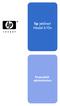 hp jetdirect Model 610n Przewodnik administratora Przewodnik administratora Serwer druku HP Jetdirect (Model 610N) Prawa autorskie Hewlett-Packard Company 2001 Wszelkie prawa zastrzeżone. Zabroniona jest
hp jetdirect Model 610n Przewodnik administratora Przewodnik administratora Serwer druku HP Jetdirect (Model 610N) Prawa autorskie Hewlett-Packard Company 2001 Wszelkie prawa zastrzeżone. Zabroniona jest
Zarządzanie rolami jakie może pełnić serwer System prosi o wybór roli jaklą ma spełniać serwer.
 Zarządzanie rolami jakie może pełnić serwer System prosi o wybór roli jaklą ma spełniać serwer. Możemy dodawać lub usuwać poszczególne role. Można to zrobić później uruchamiając START Zarządzanie tym serwerem
Zarządzanie rolami jakie może pełnić serwer System prosi o wybór roli jaklą ma spełniać serwer. Możemy dodawać lub usuwać poszczególne role. Można to zrobić później uruchamiając START Zarządzanie tym serwerem
Przewodnik Google Cloud Print
 Przewodnik Google Cloud Print Wersja 0 POL Definicje oznaczeń W tym podręczniku użytkownika zastosowano następującą ikonę: Informacje dotyczą tego, jak należy reagować w danej sytuacji, lub zawierają wskazówki
Przewodnik Google Cloud Print Wersja 0 POL Definicje oznaczeń W tym podręczniku użytkownika zastosowano następującą ikonę: Informacje dotyczą tego, jak należy reagować w danej sytuacji, lub zawierają wskazówki
Udostępnianie urządzenia USB w sieci...3. Udostępnianie drukarki USB...5. Tworzenie kopii zapasowej komputera Mac z użyciem funkcji Time Machine...
 Funkcje dodatkowe Spis treści Udostępnianie urządzenia USB w sieci...3 Udostępnianie drukarki USB...5 Tworzenie kopii zapasowej komputera Mac z użyciem funkcji Time Machine...6 Aplikacja NETGEAR genie...8
Funkcje dodatkowe Spis treści Udostępnianie urządzenia USB w sieci...3 Udostępnianie drukarki USB...5 Tworzenie kopii zapasowej komputera Mac z użyciem funkcji Time Machine...6 Aplikacja NETGEAR genie...8
Bezprzewodowy ruter kieszonkowy/punkt dostępowy DWL-G730AP. Dysk CD z Podręcznikiem użytkownika. Kabel ethernetowy kat. 5 UTP
 Urządzenie można skonfigurować za pomocą każdej nowoczesnej przeglądarki internetowej, np. Internet Explorer 6 lub Netscape Navigator 6.2.3. DWL-G730AP Bezprzewodowy ruter kieszonkowy/punkt dostępowy D-Link
Urządzenie można skonfigurować za pomocą każdej nowoczesnej przeglądarki internetowej, np. Internet Explorer 6 lub Netscape Navigator 6.2.3. DWL-G730AP Bezprzewodowy ruter kieszonkowy/punkt dostępowy D-Link
hp jetdirect 615n/610n/600n
 Serwer druku hp jetdirect 615n/610n/600n Poradnik instalacji sprz tu Poradnik instalacji sprzętu Niniejsza instrukcja obsługi jest dostarczana w formacie PDF, który jest zgodny z dostępnymi czytnikami
Serwer druku hp jetdirect 615n/610n/600n Poradnik instalacji sprz tu Poradnik instalacji sprzętu Niniejsza instrukcja obsługi jest dostarczana w formacie PDF, który jest zgodny z dostępnymi czytnikami
IBM SPSS Statistics Wersja 22. Linux - Instrukcja instalacji (licencja wielokrotna)
 IBM SPSS Statistics Wersja 22 Linux - Instrukcja instalacji (licencja wielokrotna) Spis treści Instrukcja instalacji.......... 1 Wymagania systemowe........... 1 Instalowanie produktu............ 1 Praca
IBM SPSS Statistics Wersja 22 Linux - Instrukcja instalacji (licencja wielokrotna) Spis treści Instrukcja instalacji.......... 1 Wymagania systemowe........... 1 Instalowanie produktu............ 1 Praca
IBM SPSS Statistics Wersja 22. Linux - Instrukcja instalacji (licencja autoryzowanego użytkownika)
 IBM SPSS Statistics Wersja 22 Linux - Instrukcja instalacji (licencja autoryzowanego użytkownika) Spis treści Instrukcja instalacji.......... 1 Wymagania systemowe........... 1 Kod autoryzacji.............
IBM SPSS Statistics Wersja 22 Linux - Instrukcja instalacji (licencja autoryzowanego użytkownika) Spis treści Instrukcja instalacji.......... 1 Wymagania systemowe........... 1 Kod autoryzacji.............
INSTRUKCJA OBSŁUGI DLA SIECI
 INSTRUKCJA OBSŁUGI DLA SIECI Zapisywanie dziennika druku w lokalizacji sieciowej Wersja 0 POL Definicje dotyczące oznaczeń w tekście W tym Podręczniku użytkownika zastosowano następujące ikony: Uwagi informują
INSTRUKCJA OBSŁUGI DLA SIECI Zapisywanie dziennika druku w lokalizacji sieciowej Wersja 0 POL Definicje dotyczące oznaczeń w tekście W tym Podręczniku użytkownika zastosowano następujące ikony: Uwagi informują
Przewodnik szybkiej instalacji TL-WPS510U Kieszonkowy, bezprzewodowy serwer wydruku
 Przewodnik szybkiej instalacji TL-WPS510U Kieszonkowy, bezprzewodowy serwer wydruku 0 Rev: 1.0.0 7106500670 1. Przed rozpoczęciem, przygotuj następujące elementy: Komputer PC z systemem Windows 2000/XP/2003/Vista
Przewodnik szybkiej instalacji TL-WPS510U Kieszonkowy, bezprzewodowy serwer wydruku 0 Rev: 1.0.0 7106500670 1. Przed rozpoczęciem, przygotuj następujące elementy: Komputer PC z systemem Windows 2000/XP/2003/Vista
IBM SPSS Statistics dla systemu Linux Instrukcje instalacji (licencja sieciowa)
 IBM SPSS Statistics dla systemu Linux Instrukcje instalacji (licencja sieciowa) Przedstawione poniżej instrukcje dotyczą instalowania IBM SPSS Statistics wersji 20 przy użyciu licencja sieciowa. Ten dokument
IBM SPSS Statistics dla systemu Linux Instrukcje instalacji (licencja sieciowa) Przedstawione poniżej instrukcje dotyczą instalowania IBM SPSS Statistics wersji 20 przy użyciu licencja sieciowa. Ten dokument
opis usługi korzyści najważniejsze cechy specyfikacje tabela 1. cechy usługi instalacja i uruchamianie hp
 korzyści najważniejsze cechy Opisy usługi instalacji i uruchamiania drukarek, klientów, serwerów i pamięci masowej HP Usługa instalacji i uruchamiania HP zapewnia instalację nowego produktu hp i systemu
korzyści najważniejsze cechy Opisy usługi instalacji i uruchamiania drukarek, klientów, serwerów i pamięci masowej HP Usługa instalacji i uruchamiania HP zapewnia instalację nowego produktu hp i systemu
